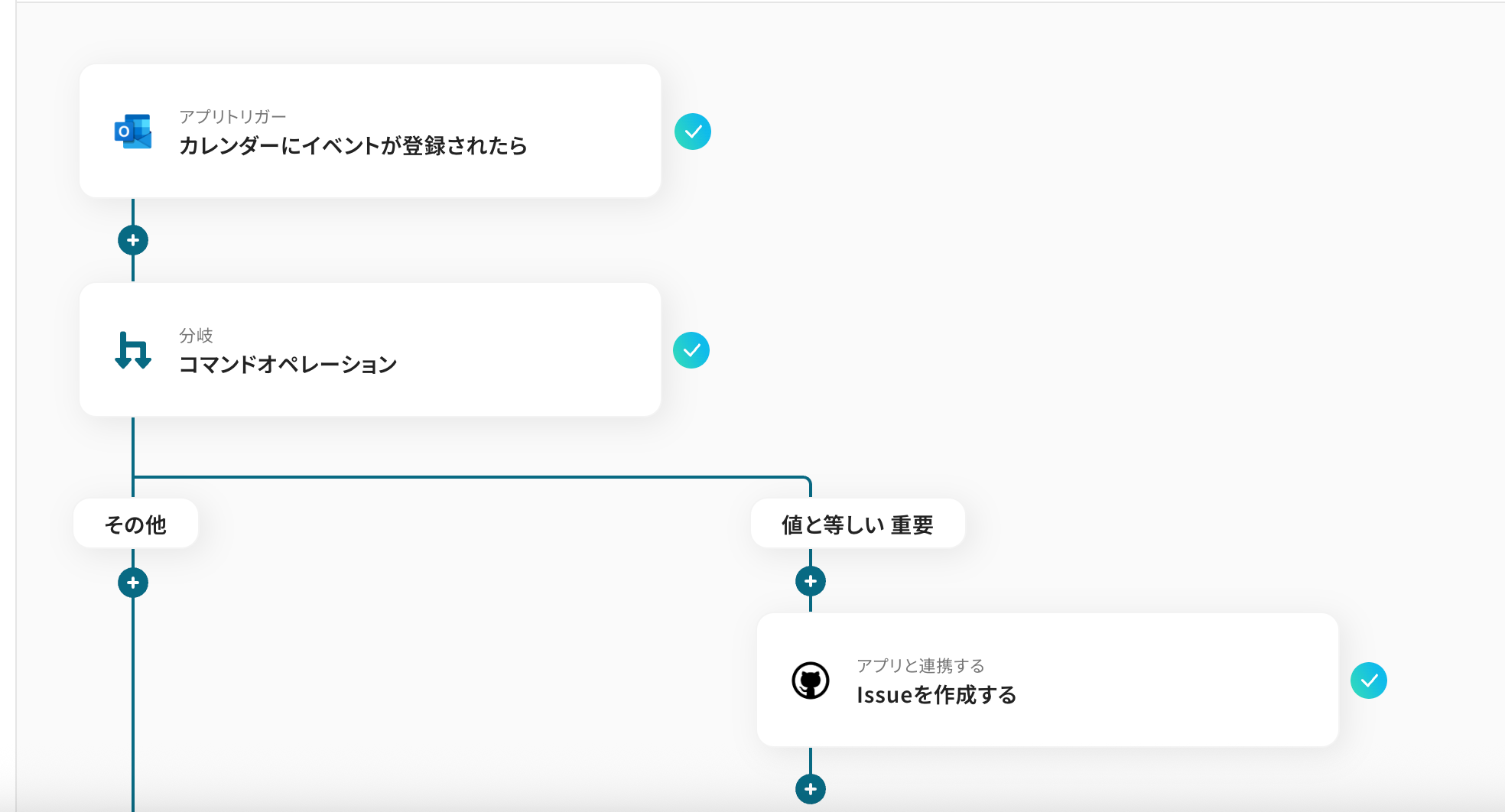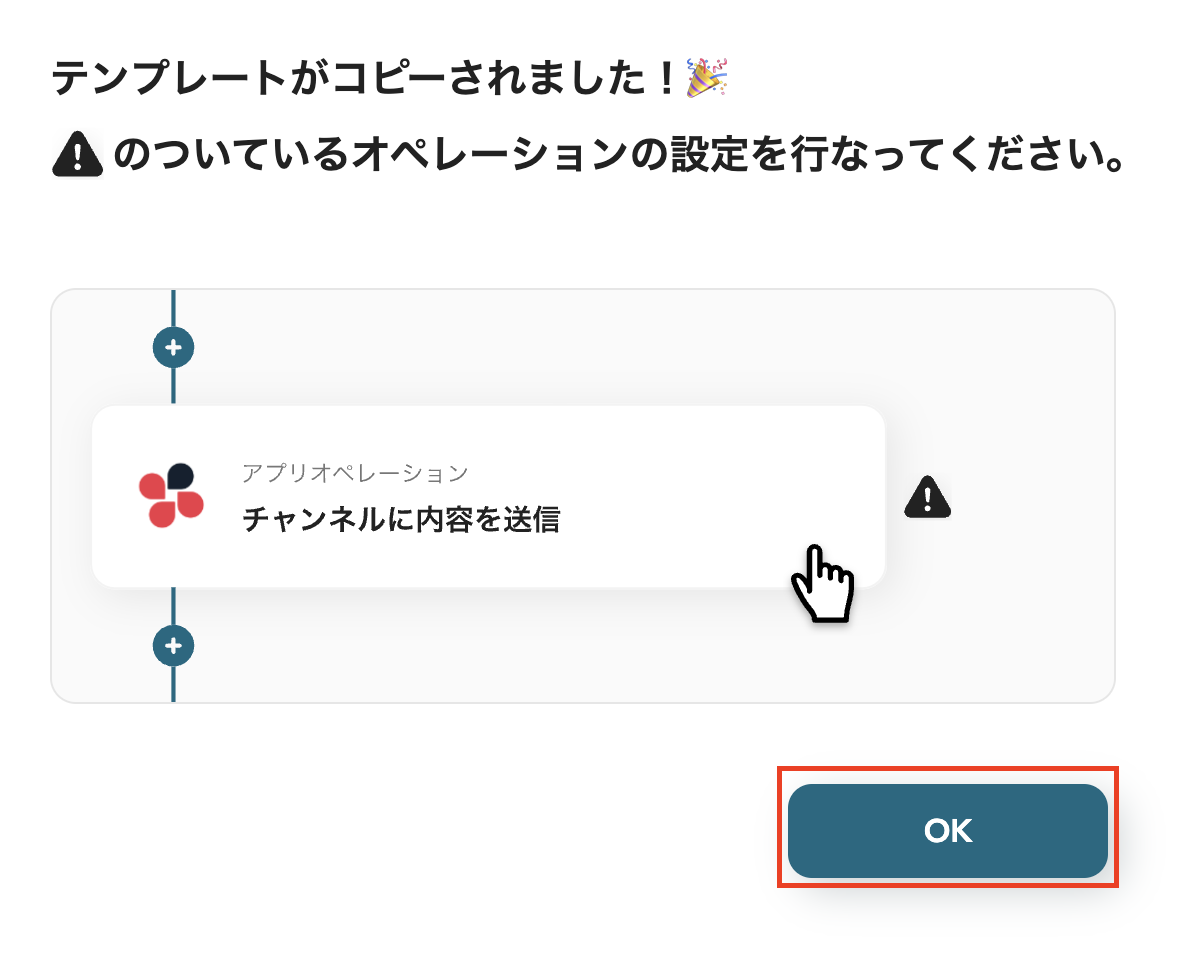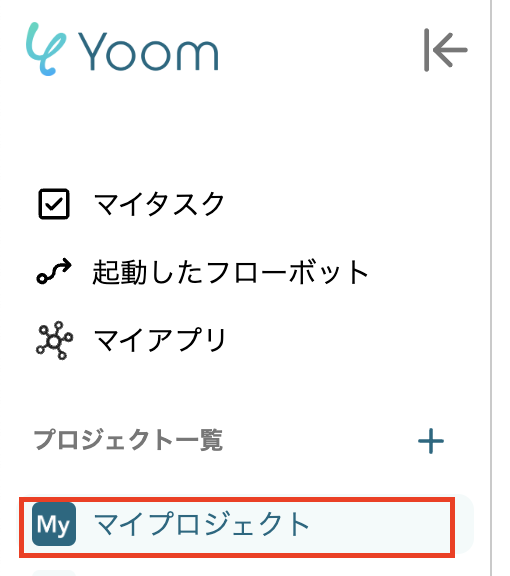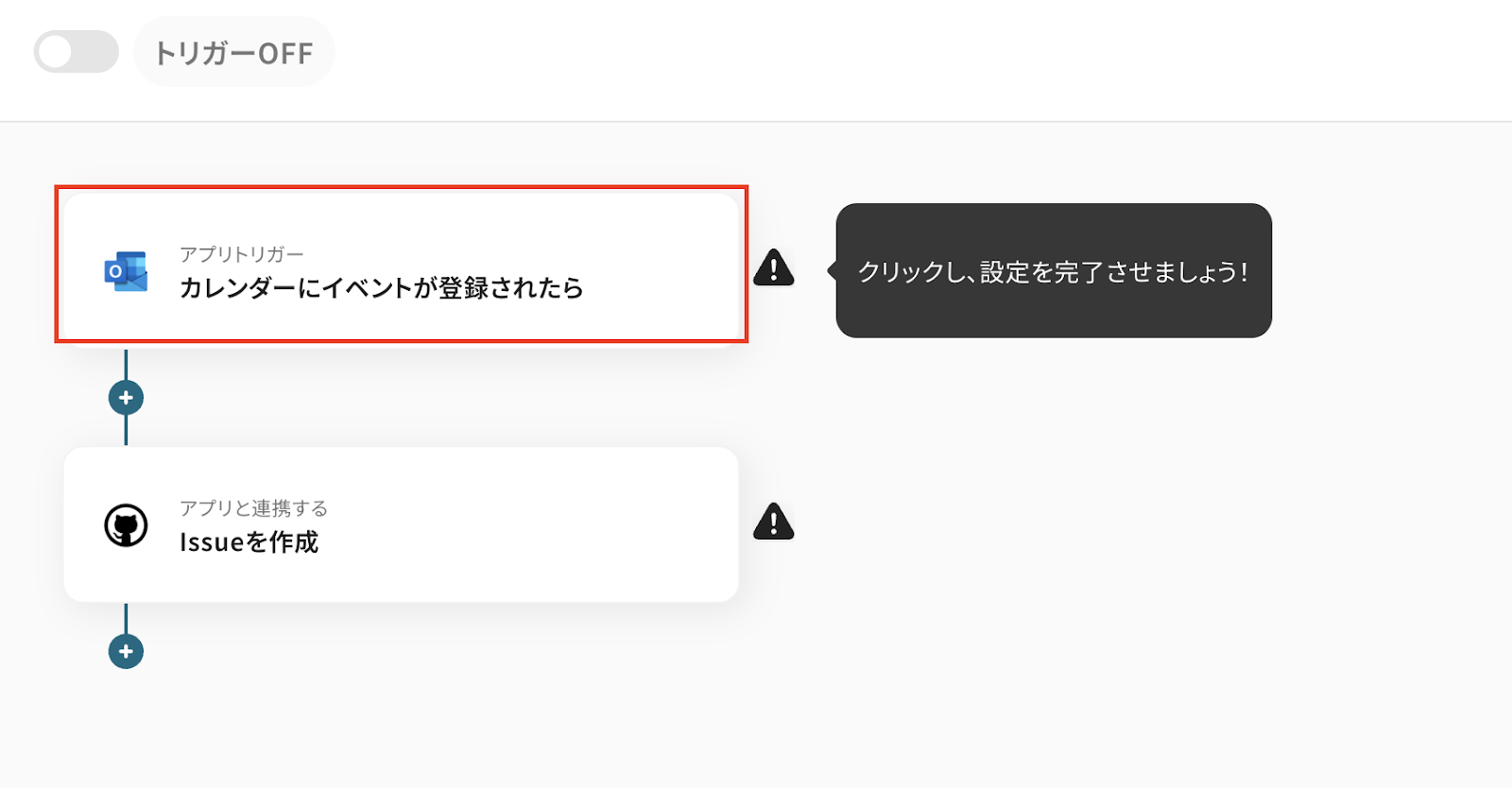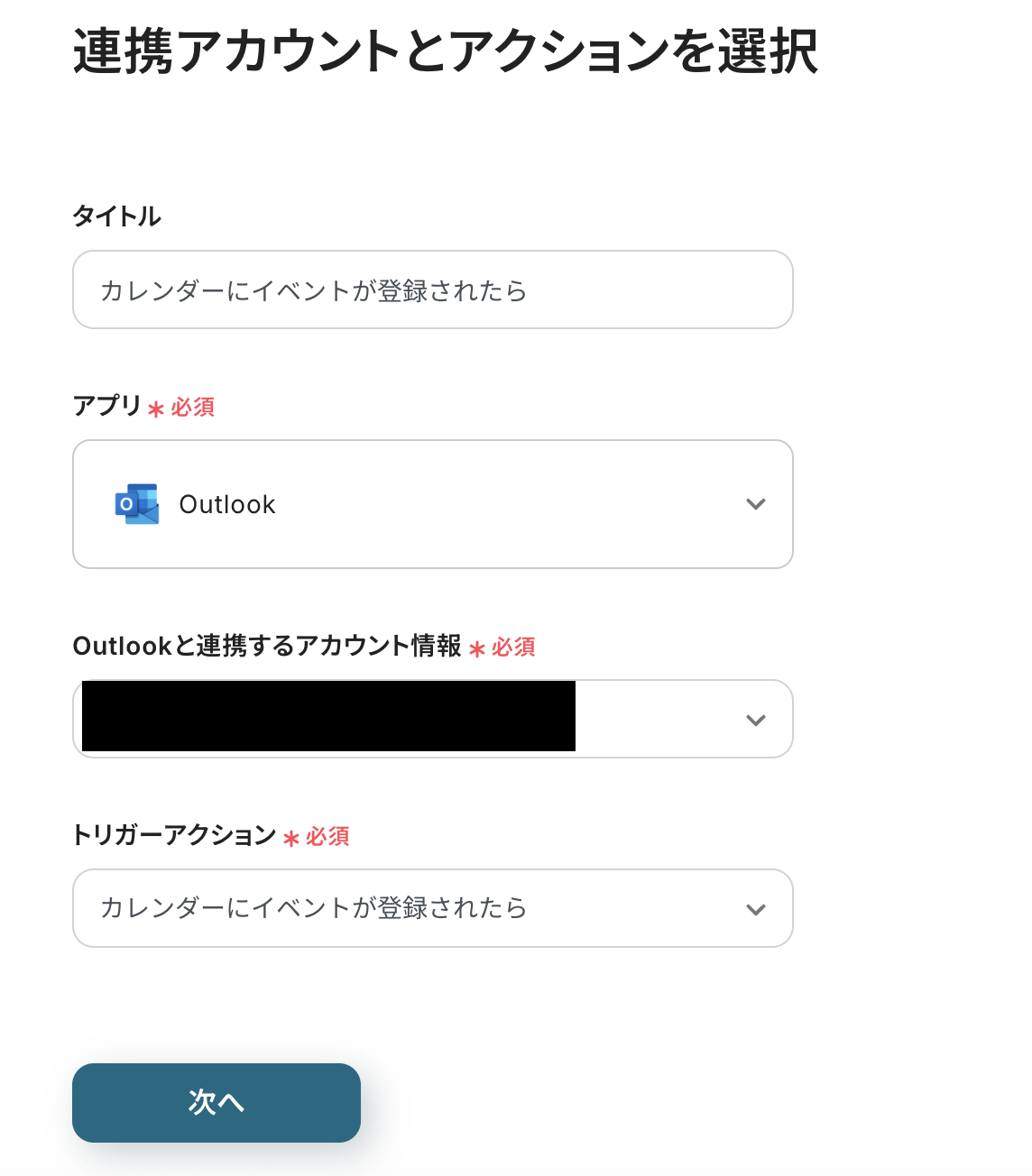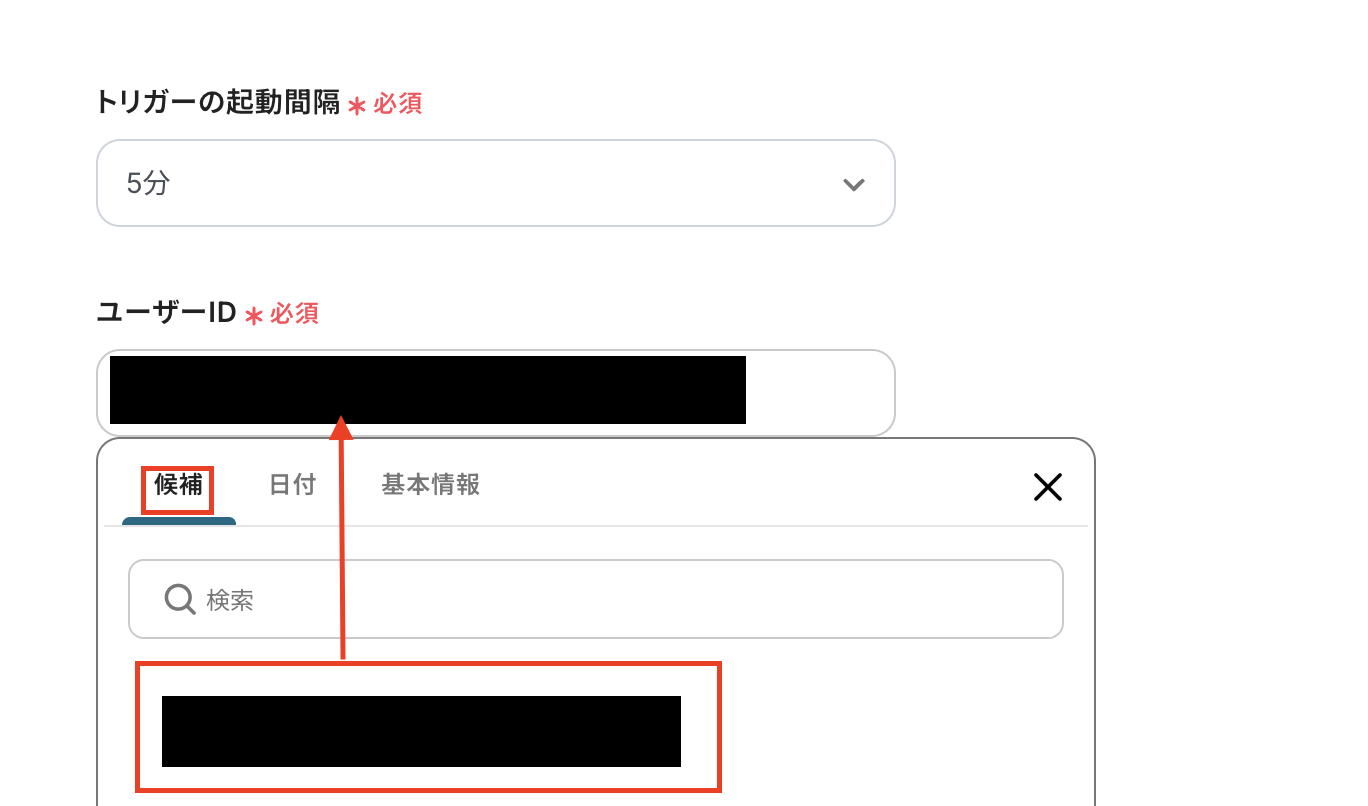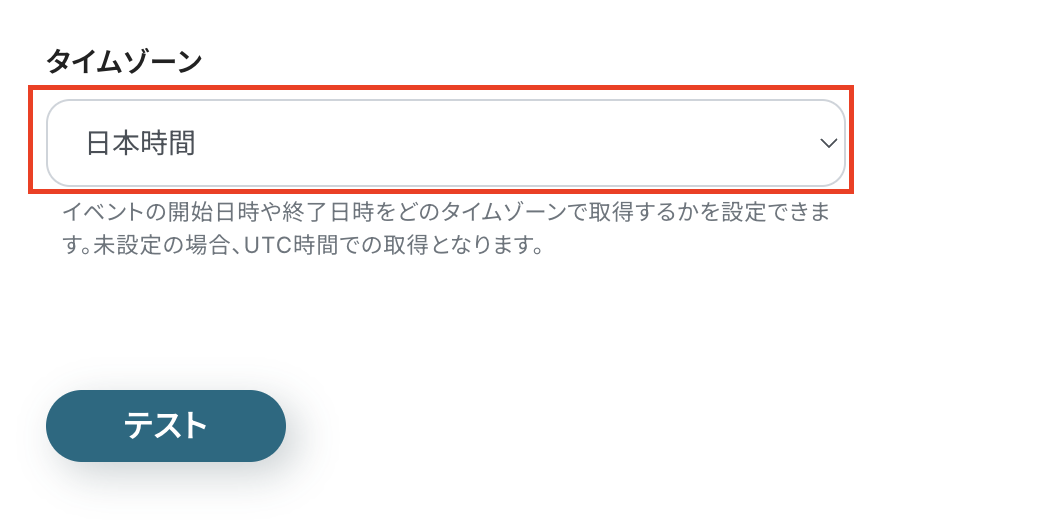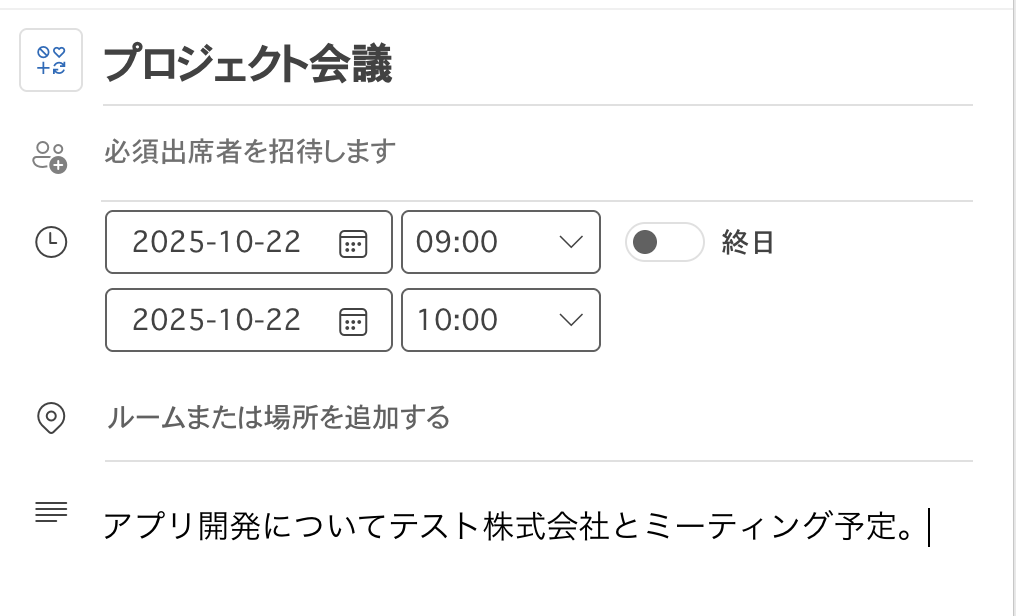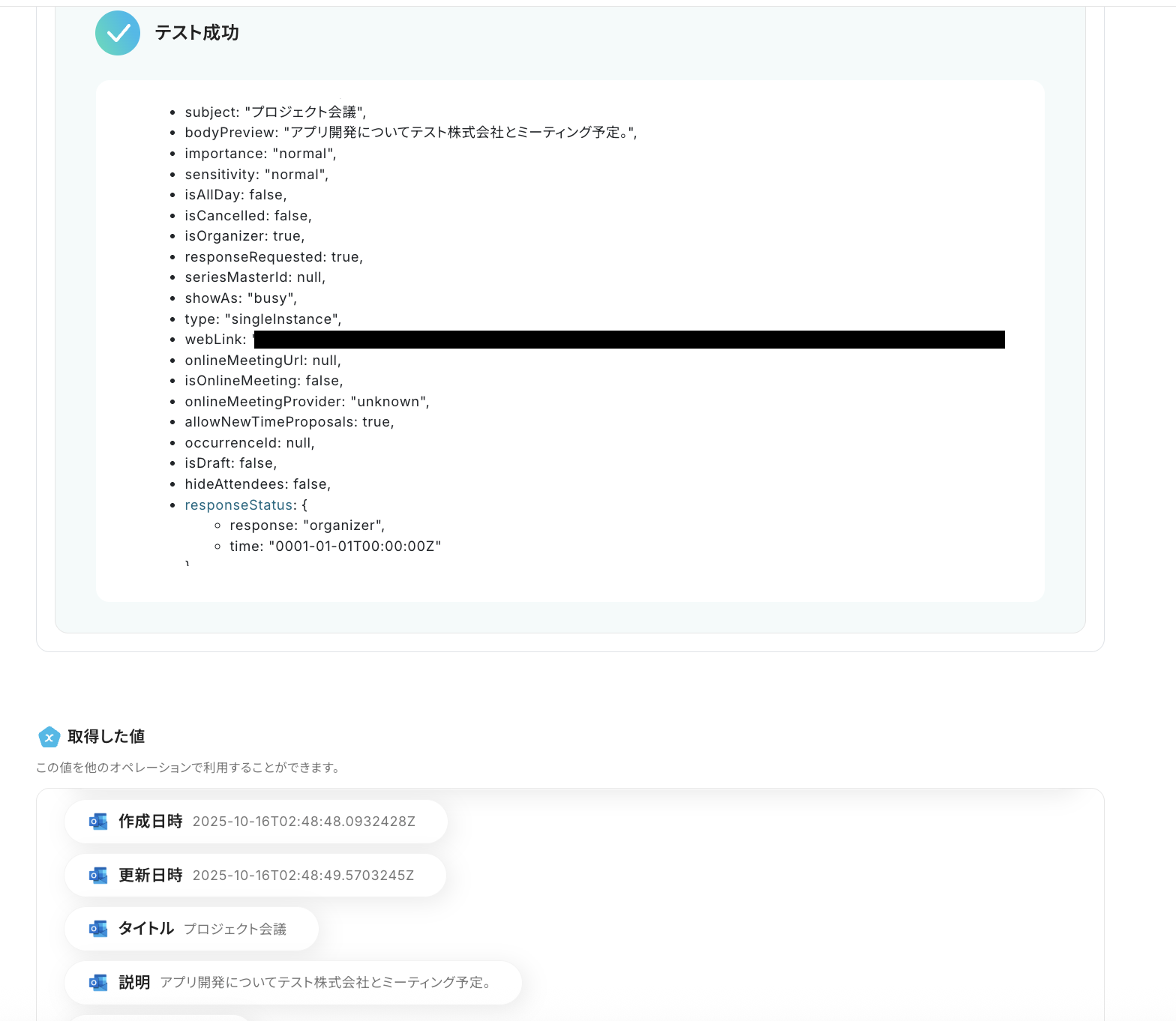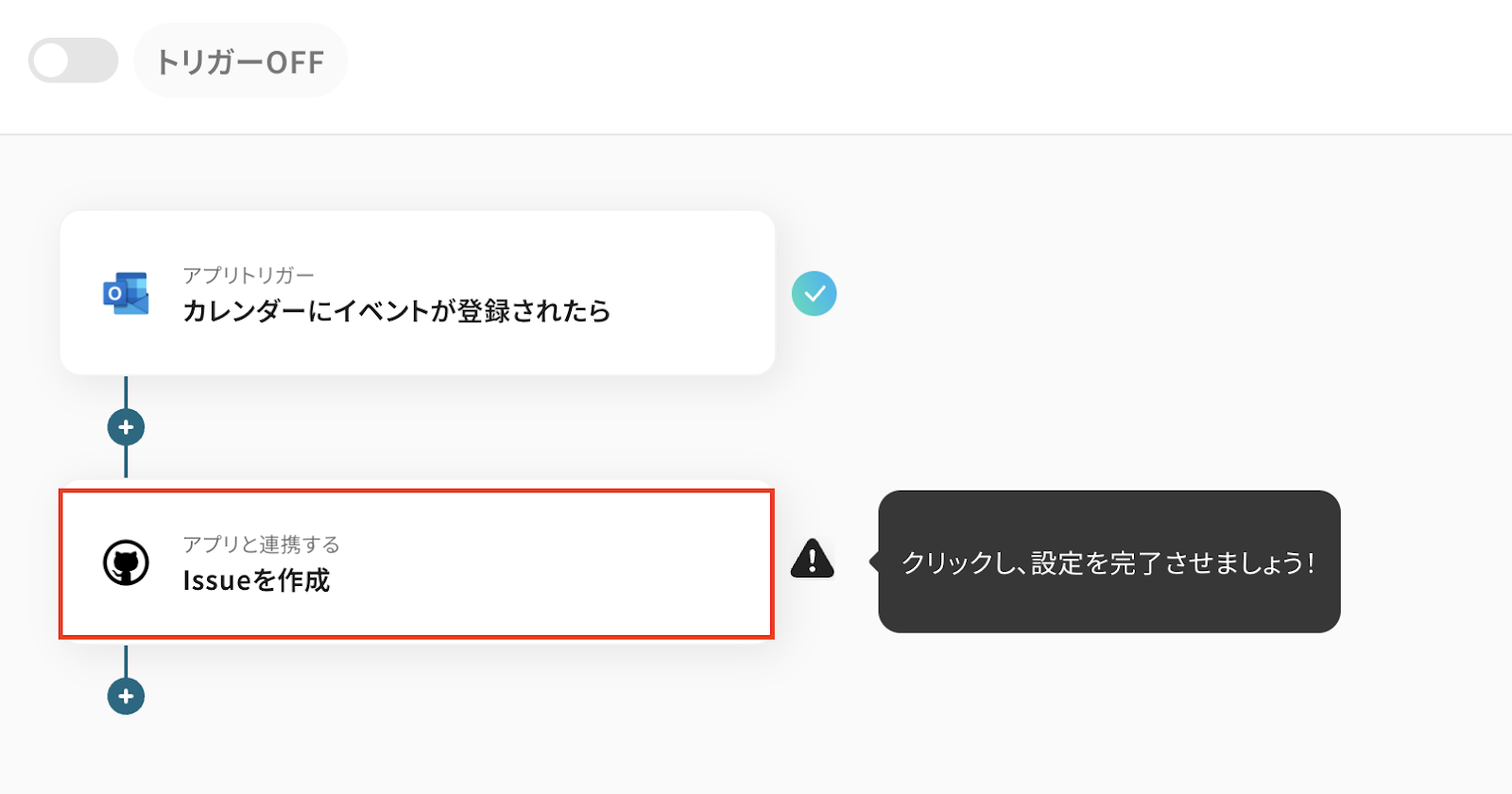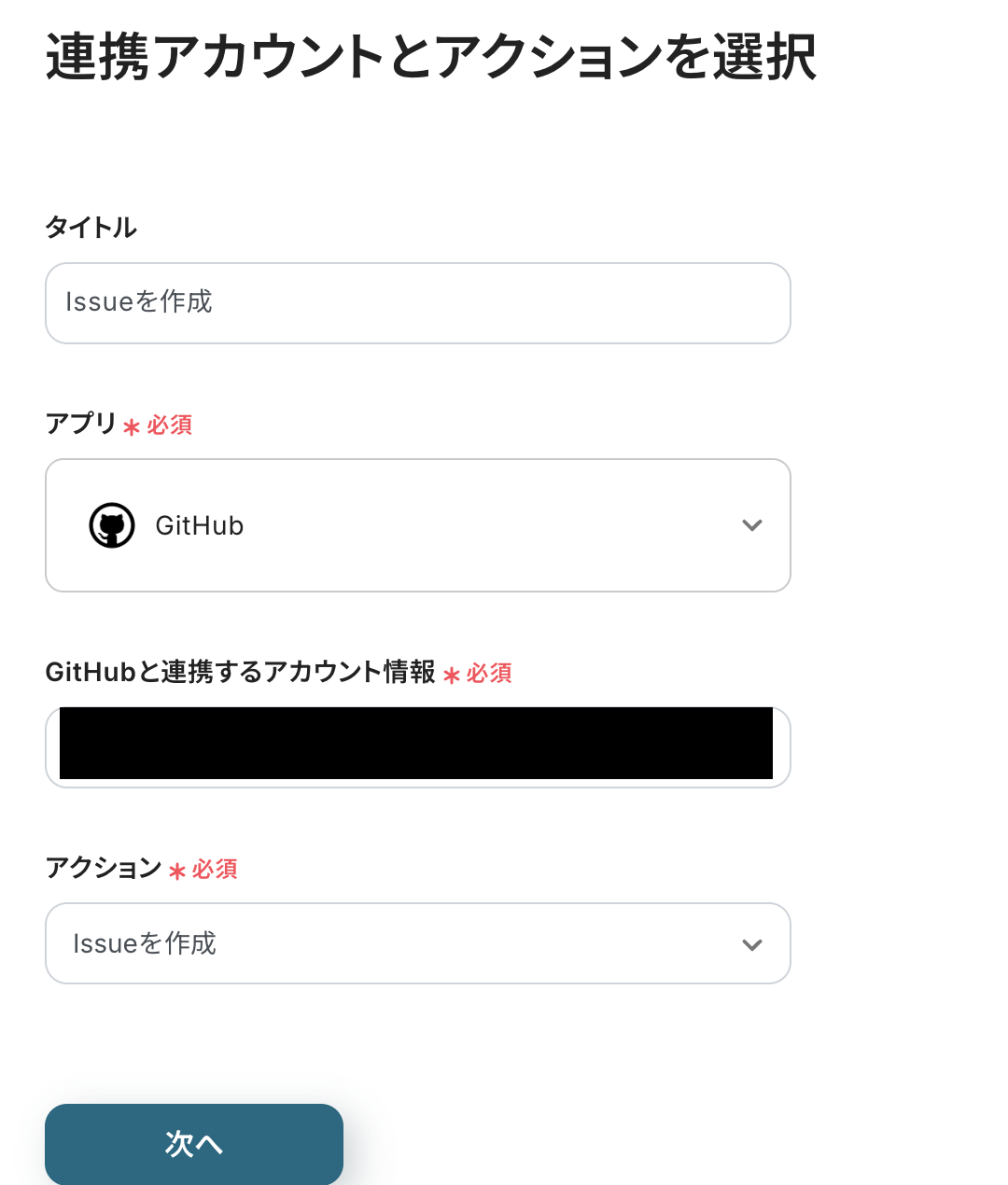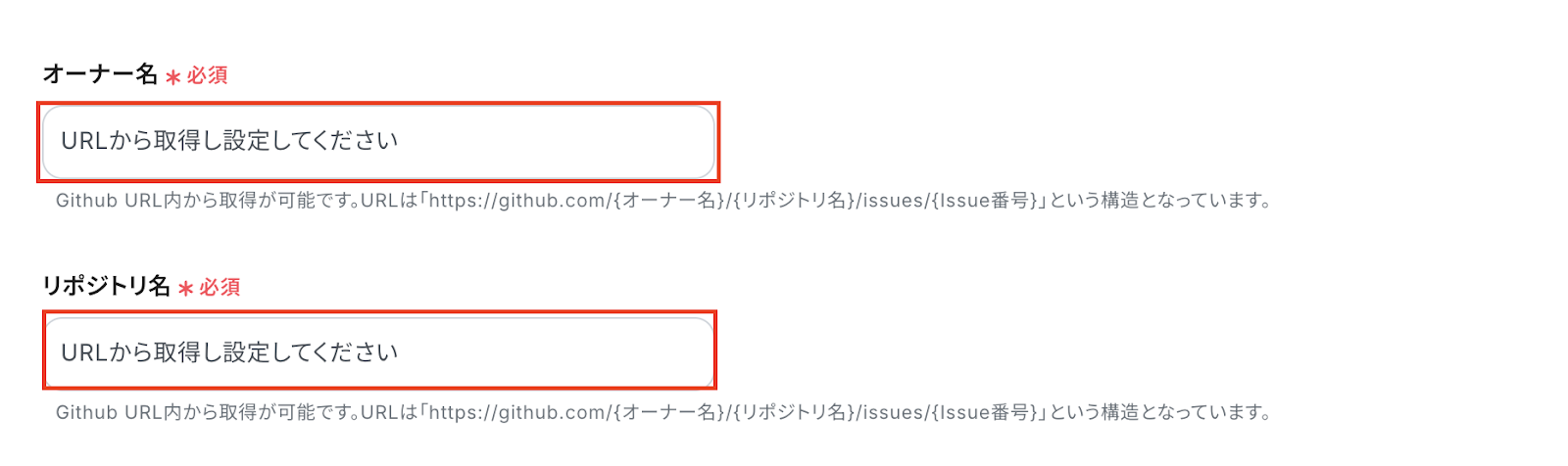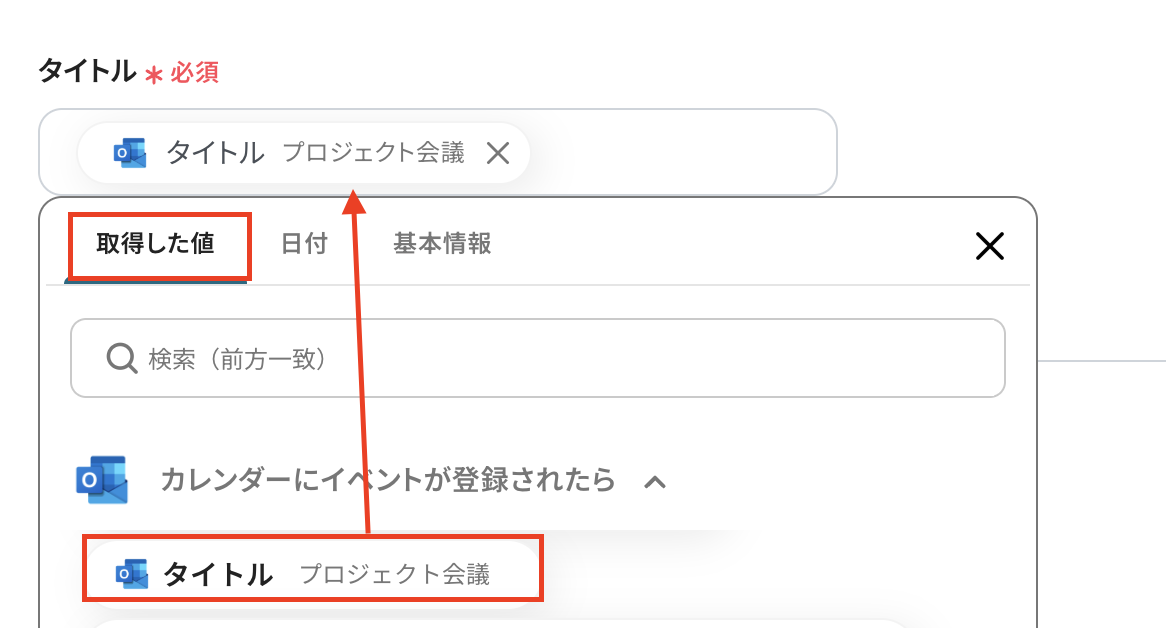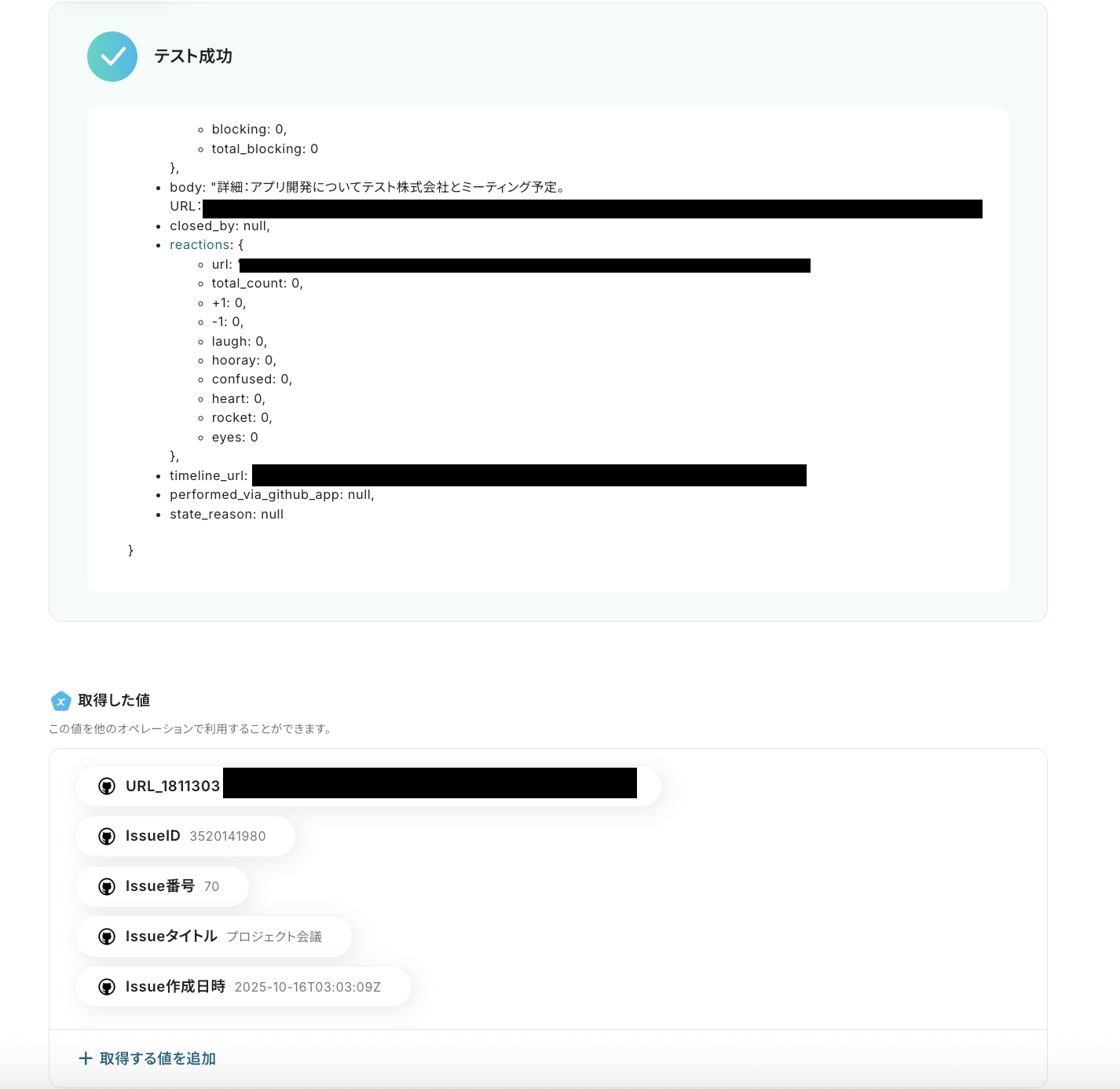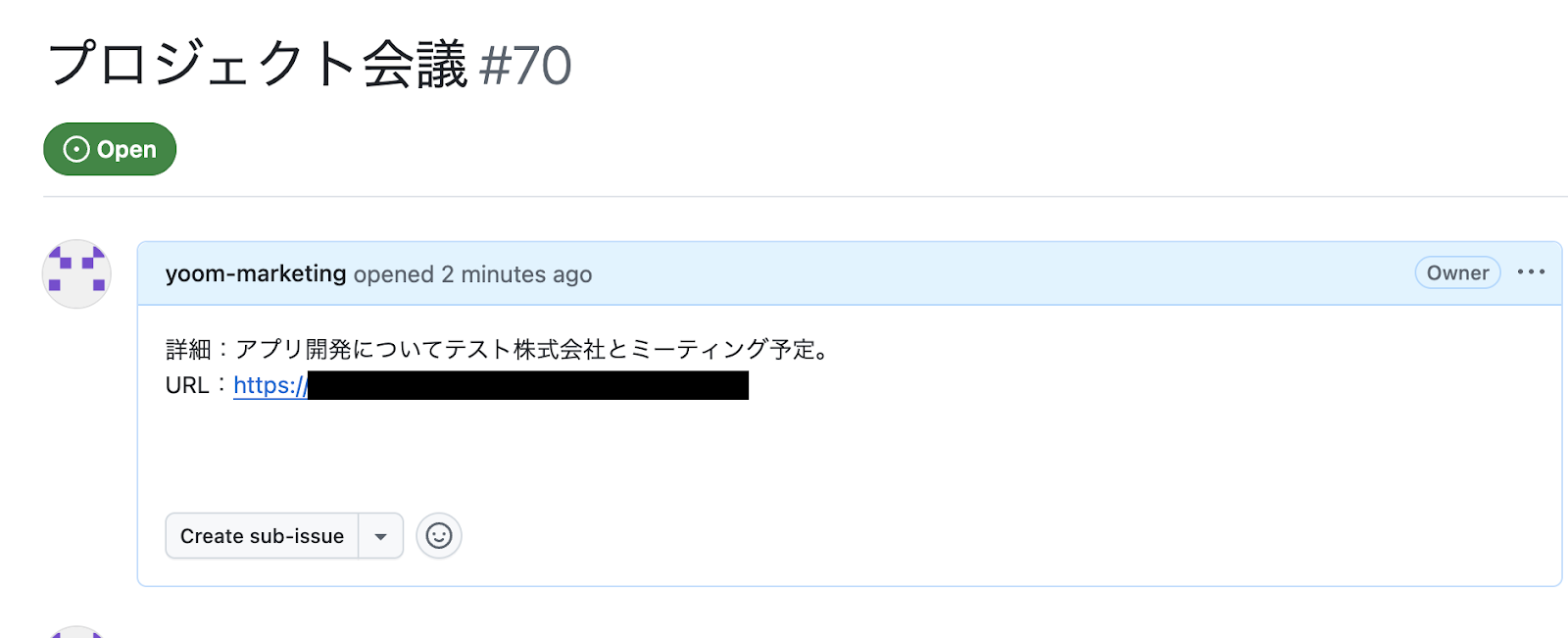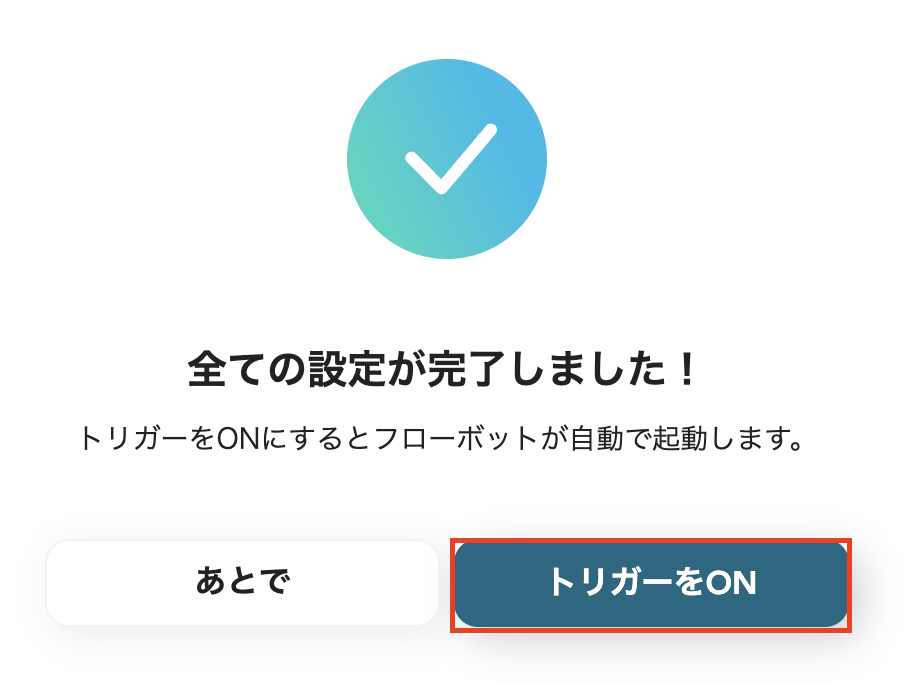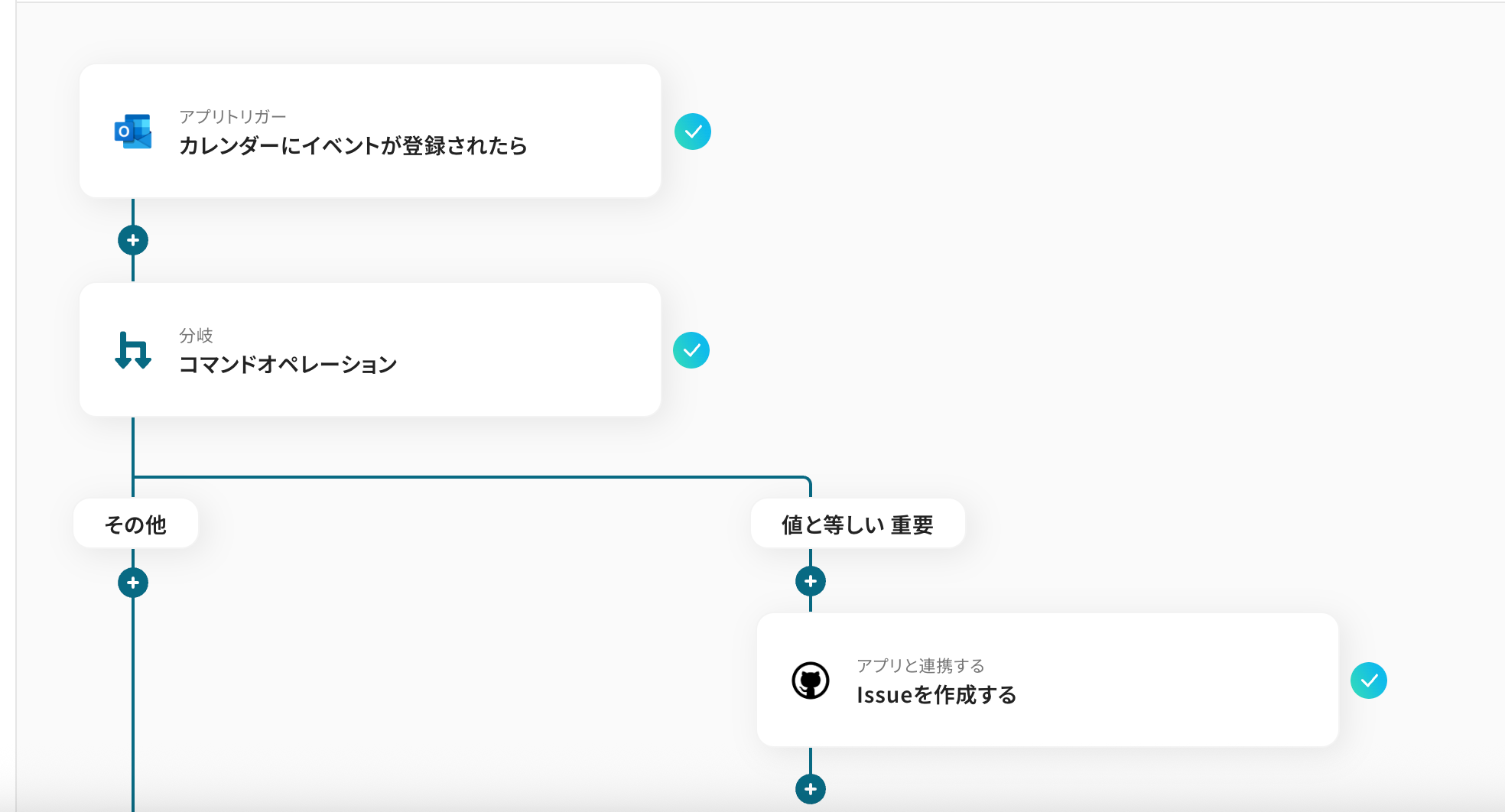Outlookのカレンダーにイベントが登録されたら、GitHubにIssueを作成する
試してみる
■概要
Outlookで管理しているscheduleを、都度GitHubのIssueに手動で登録する作業に手間を感じていませんか?
このワークフローは、Outlookのカレンダーに新しいイベントが登録されると、自動でGitHubにIssueを作成するため、手作業による転記の手間や入力ミスをなくし、スケジュールと開発タスクのスムーズな連携を実現します。
■このテンプレートをおすすめする方
・Outlookの予定をGitHubのIssueへ手作業で転記している開発担当者の方
・スケジュールの共有漏れを防ぎ、GitHubでのタスク管理を効率化したいマネージャーの方
・カレンダーでのスケジュール管理とGitHubでの開発タスクを連携させたいと考えている方
■注意事項
・Outlook、GitHubのそれぞれとYoomを連携してください。
・Microsoft365(旧Office365)には、家庭向けプランと一般法人向けプラン(Microsoft365 Business)があり、一般法人向けプランに加入していない場合には認証に失敗する可能性があります。
・トリガーは5分、10分、15分、30分、60分の間隔で起動間隔を選択できます。
・プランによって最短の起動間隔が異なりますので、ご注意ください。
「ミーティングの予定が決まるたびに、手作業でGitHubにIssueを作成している…」
「カレンダーとGitHub、両方を確認しながらタスクを管理するのが面倒で、転記漏れも発生してしまう…」
このように、スケジュール管理とプロジェクト管理ツールの間で発生する手作業に手間や課題を感じていませんか?
もし、Outlookなどのカレンダーにイベントが登録されたタイミングで、関連するIssueをGitHubに自動で作成できる仕組みがあれば、こうした二度手間やヒューマンエラーから解放されるでしょう!
より重要な開発業務やプロジェクトの進行管理に集中できる時間を確保できます!
今回ご紹介する自動化の設定は、プログラミングの知識がなくても簡単に設定できるので、ぜひこの機会に導入して、日々のタスク管理をもっと効率化しましょう!
とにかく早く試したい方へ
YoomにはスケジュールツールとGitHubを連携する業務フロー自動化のテンプレートが用意されているので、「まずは試してみたい!」という方は、以下のバナーをクリックして、すぐに自動化を体験してみましょう!
Outlookのカレンダーにイベントが登録されたら、GitHubにIssueを作成する
試してみる
■概要
Outlookで管理しているscheduleを、都度GitHubのIssueに手動で登録する作業に手間を感じていませんか?
このワークフローは、Outlookのカレンダーに新しいイベントが登録されると、自動でGitHubにIssueを作成するため、手作業による転記の手間や入力ミスをなくし、スケジュールと開発タスクのスムーズな連携を実現します。
■このテンプレートをおすすめする方
・Outlookの予定をGitHubのIssueへ手作業で転記している開発担当者の方
・スケジュールの共有漏れを防ぎ、GitHubでのタスク管理を効率化したいマネージャーの方
・カレンダーでのスケジュール管理とGitHubでの開発タスクを連携させたいと考えている方
■注意事項
・Outlook、GitHubのそれぞれとYoomを連携してください。
・Microsoft365(旧Office365)には、家庭向けプランと一般法人向けプラン(Microsoft365 Business)があり、一般法人向けプランに加入していない場合には認証に失敗する可能性があります。
・トリガーは5分、10分、15分、30分、60分の間隔で起動間隔を選択できます。
・プランによって最短の起動間隔が異なりますので、ご注意ください。
スケジュールツールのイベントからGitHubのIssueを自動作成するフローを作ってみよう
それではここから代表的な例として、Outlookのカレンダーにイベントが登録された際に、GitHubにIssueを自動で作成するフローを解説していきます!
ここではYoomを使用してノーコードで設定をしていくので、もしまだYoomのアカウントをお持ちでない場合は、こちらの登録フォームからアカウントを発行しておきましょう。
※今回連携するアプリの公式サイト:GitHub/Outlook
[Yoomとは]
フローの作成方法
今回は大きく分けて以下のプロセスで作成します。
- OutlookとGitHubのマイアプリ連携
- テンプレートをコピー
- Outlookのトリガー設定とGitHubのアクション設定
- トリガーをONにし、フローが起動するかを確認
ステップ1:OutlookとGitHubをマイアプリ連携
ここでは、Yoomとそれぞれのアプリを連携して、操作が行えるようにしていきます。
1.GitHubのマイアプリ連携
以下の手順でマイアプリ登録を行ってください。
2.Outlookのマイアプリ連携
▼注意事項
「Microsoft 365(旧Office 365)」には個人向けと法人向けプラン(Microsoft 365 Business)があります。法人向けプランを契約していない場合、Yoomからの認証がうまくいかない可能性があるのでご注意ください。
それでは以下の手順でマイアプリ登録を行ってください。
ステップ2:テンプレートをコピーする
続いてYoomのテンプレートをコピーします。
以下バナーの「試してみる」をクリックしてください。
Outlookのカレンダーにイベントが登録されたら、GitHubにIssueを作成する
試してみる
■概要
Outlookで管理しているscheduleを、都度GitHubのIssueに手動で登録する作業に手間を感じていませんか?
このワークフローは、Outlookのカレンダーに新しいイベントが登録されると、自動でGitHubにIssueを作成するため、手作業による転記の手間や入力ミスをなくし、スケジュールと開発タスクのスムーズな連携を実現します。
■このテンプレートをおすすめする方
・Outlookの予定をGitHubのIssueへ手作業で転記している開発担当者の方
・スケジュールの共有漏れを防ぎ、GitHubでのタスク管理を効率化したいマネージャーの方
・カレンダーでのスケジュール管理とGitHubでの開発タスクを連携させたいと考えている方
■注意事項
・Outlook、GitHubのそれぞれとYoomを連携してください。
・Microsoft365(旧Office365)には、家庭向けプランと一般法人向けプラン(Microsoft365 Business)があり、一般法人向けプランに加入していない場合には認証に失敗する可能性があります。
・トリガーは5分、10分、15分、30分、60分の間隔で起動間隔を選択できます。
・プランによって最短の起動間隔が異なりますので、ご注意ください。
以下の画面が表示されたら、「OK」をクリックしましょう。
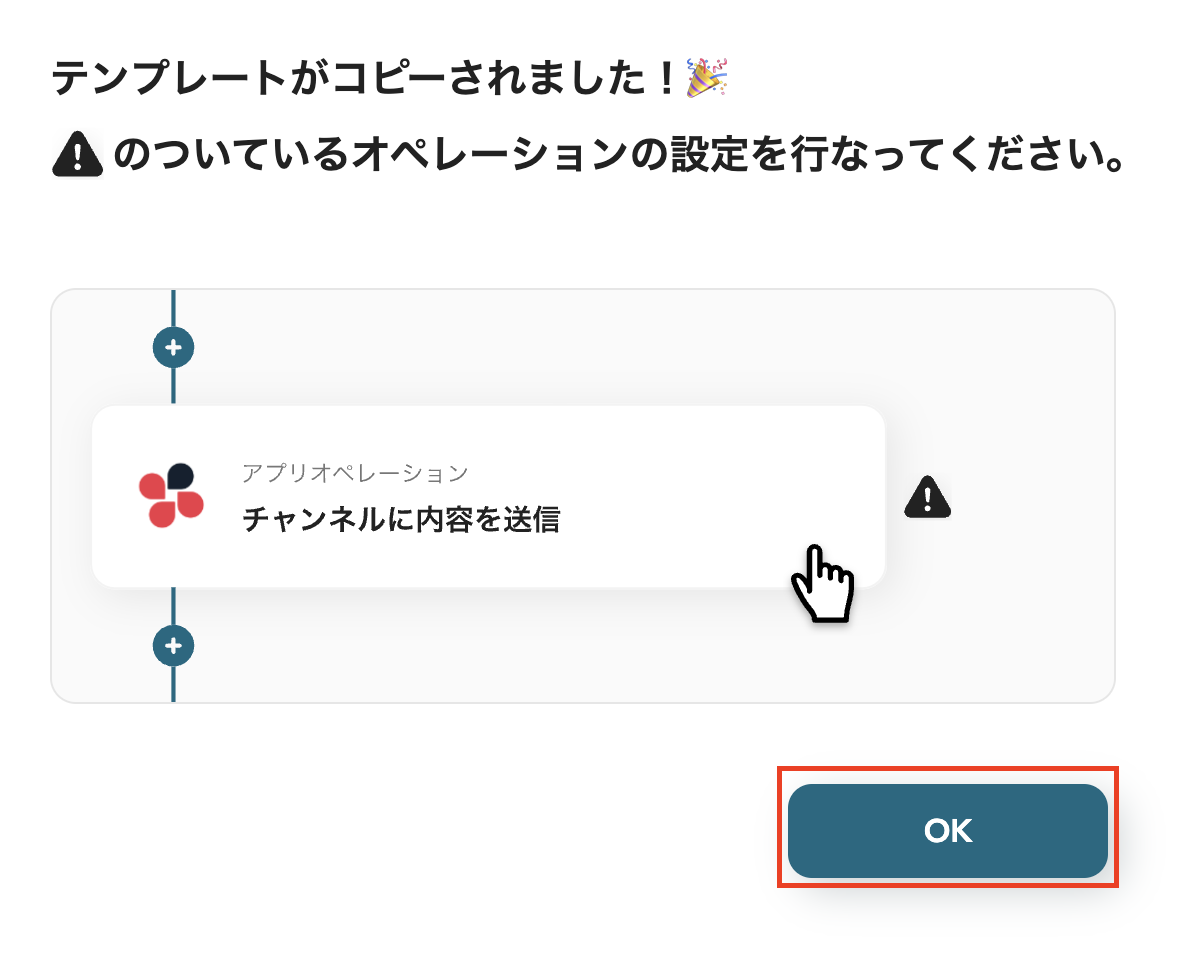
これでテンプレートのコピーができました。
コピーしたテンプレートはマイプロジェクトに保存されています。
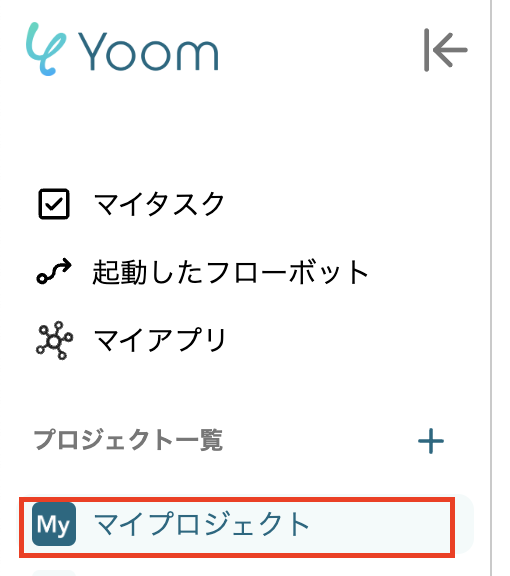
ステップ3:Outlookのトリガーを設定しよう
次にフローボットの設定に進みましょう。
先ほどコピーしたテンプレートの「カレンダーにイベントが登録されたら」をクリックしてください。
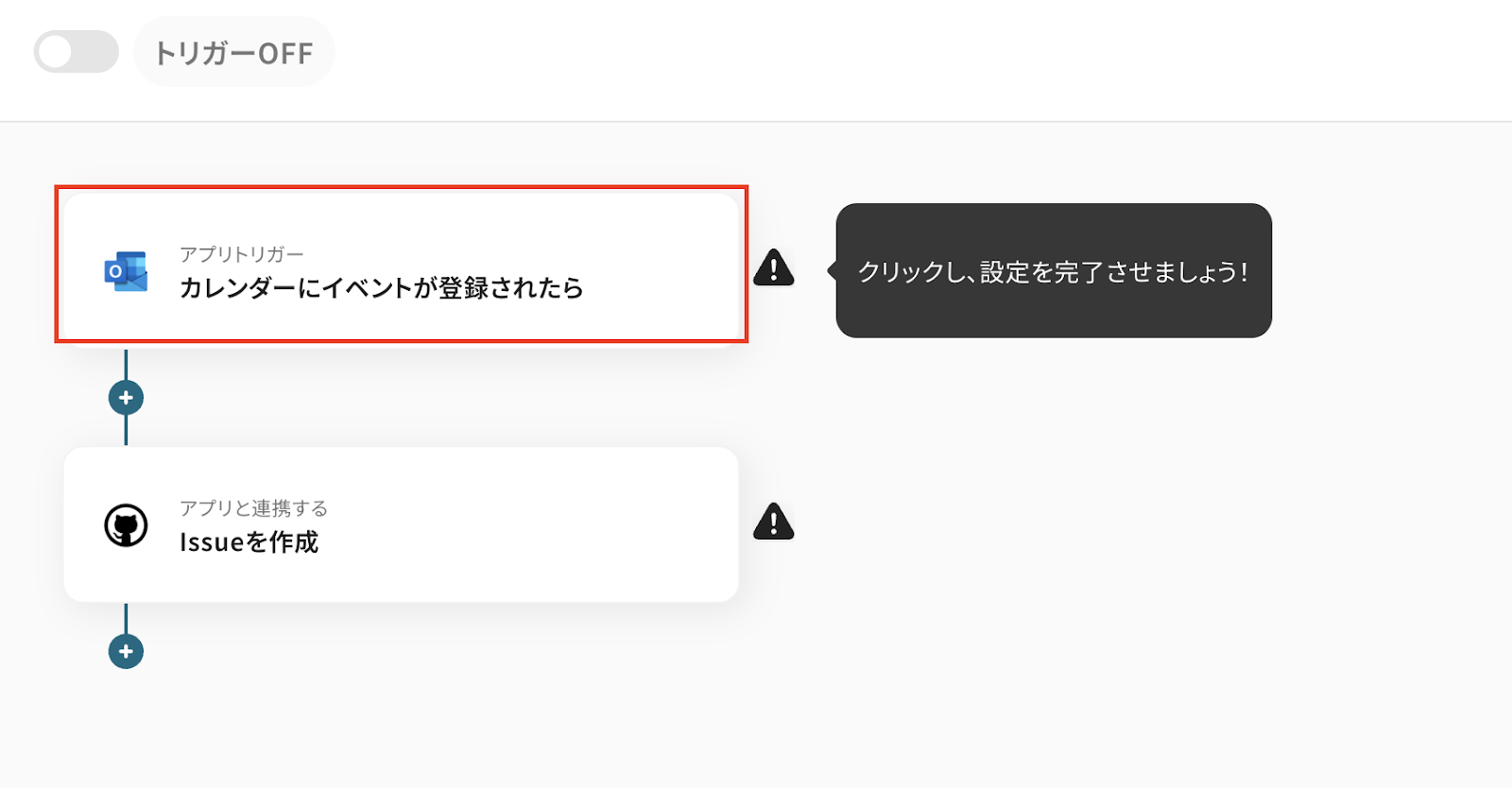
1.連携アカウントとアクションを選択
- タイトルは変更できます。
- Outlookと連携するアカウント情報を確認しましょう。
- トリガーアクションは「カレンダーにイベントが登録されたら」が選択されています。
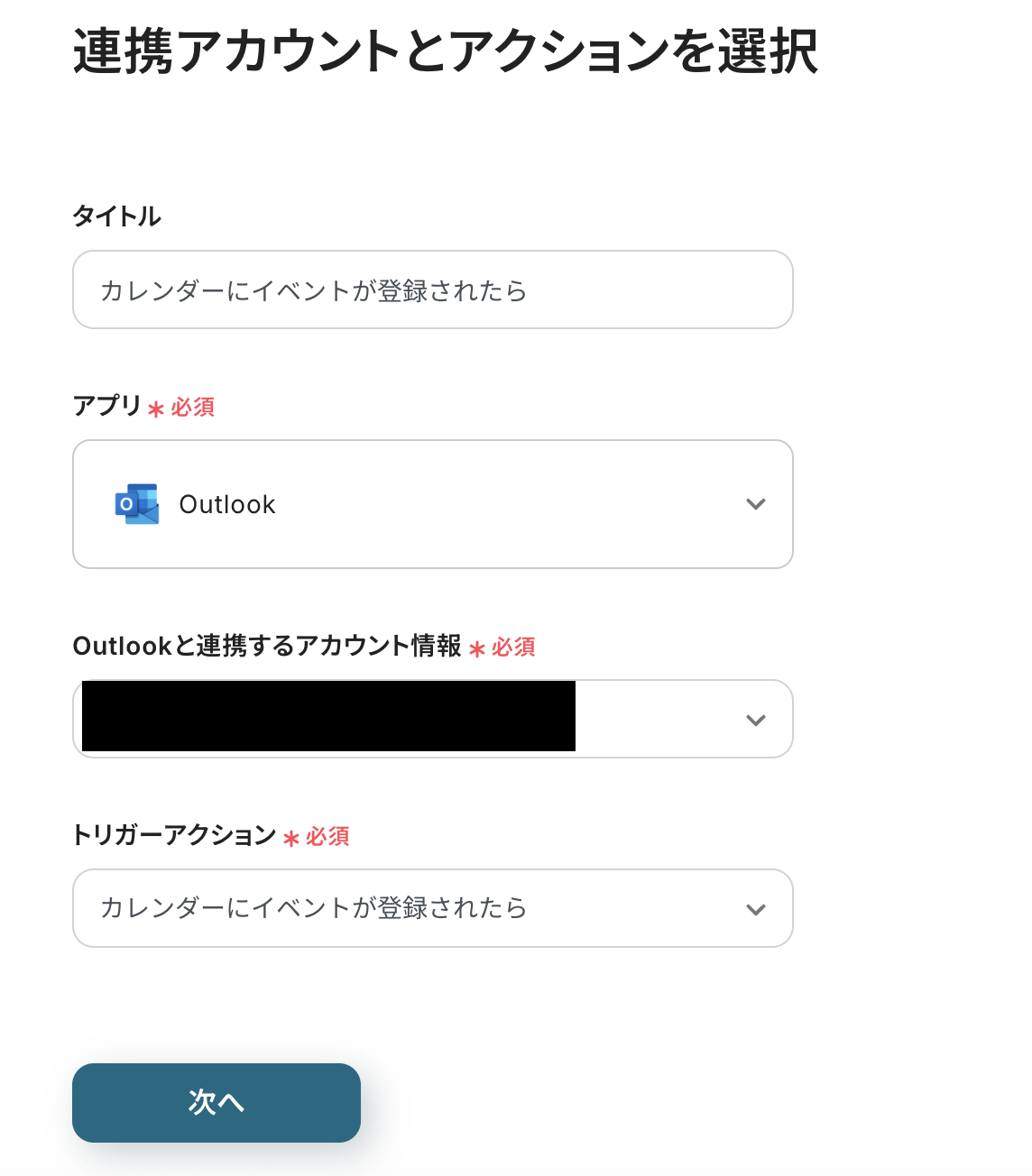
2.アプリトリガーのAPI接続設定
トリガーの起動タイミングは、5分、10分、15分、30分、60分のいずれかで設定できます。
ご利用プランによって、設定できるトリガーの最短間隔が違いますが、基本的にはそのプランの最短の起動間隔にしておきましょう。
ユーザーIDは候補に表示される中から選択してください。
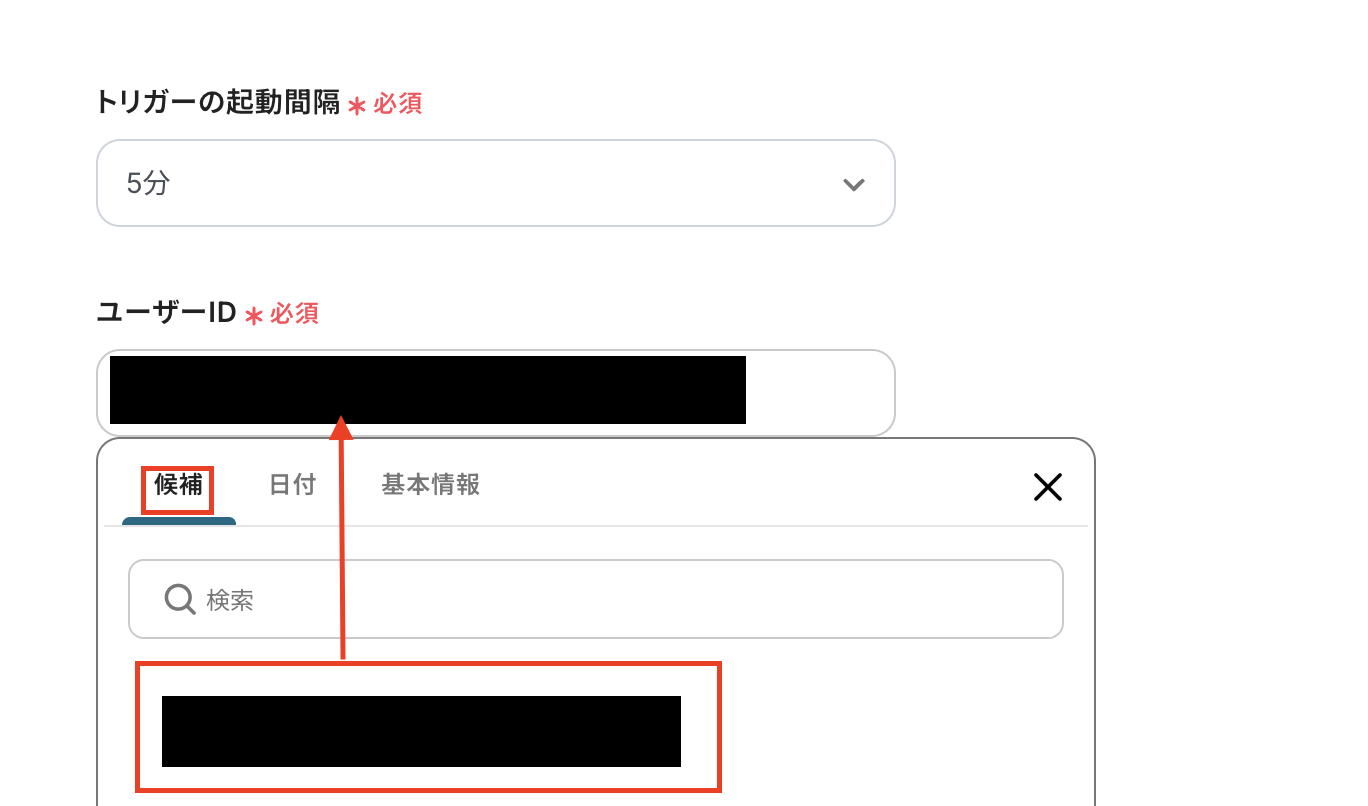
タイムゾーンをプルダウンから選択後、Outlookに移動してトリガーを実行しましょう。
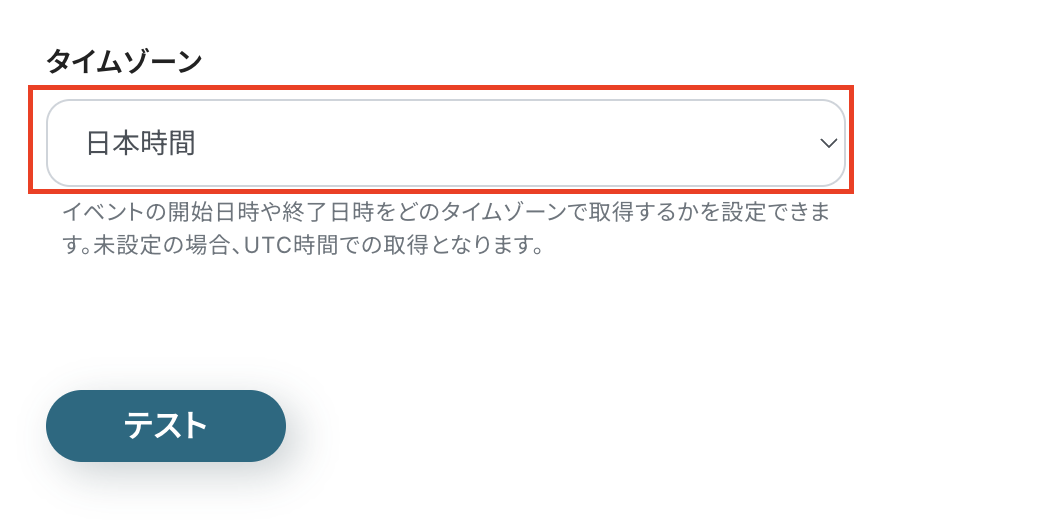
ここでは以下の予定を登録しました。
Yoomに戻りテストをクリックします。
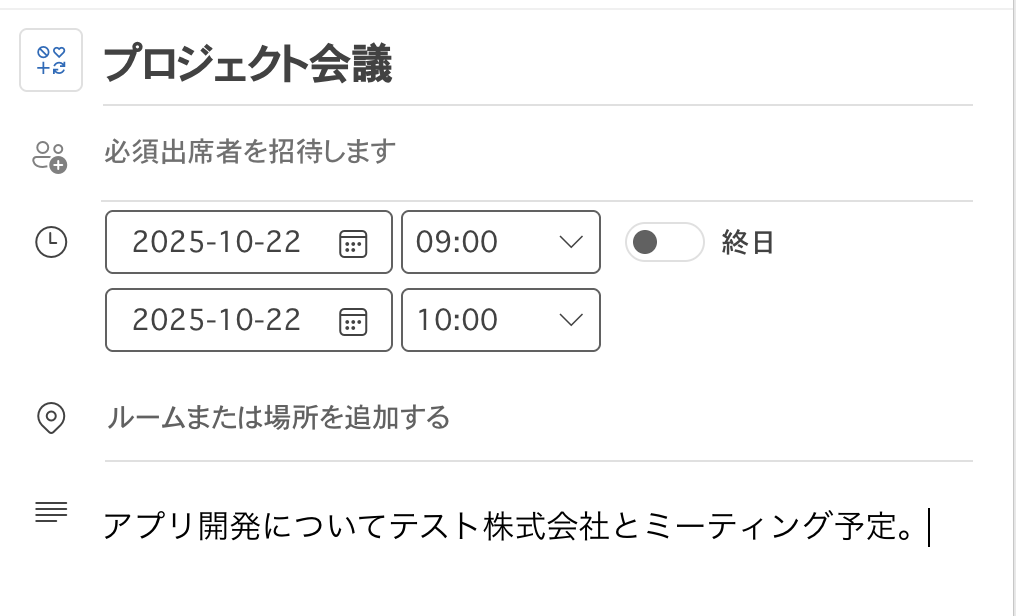
テストが成功したら、保存しましょう。
ここで取得した値をもとに、後続のオペレーションを設定していきます。
※取得した値とは?
トリガーやオペレーション設定時に、「テスト」を実行して取得した値のことを指します。
後続のオペレーション設定時の値として利用でき、フローボットを起動する度に変動した値となります。
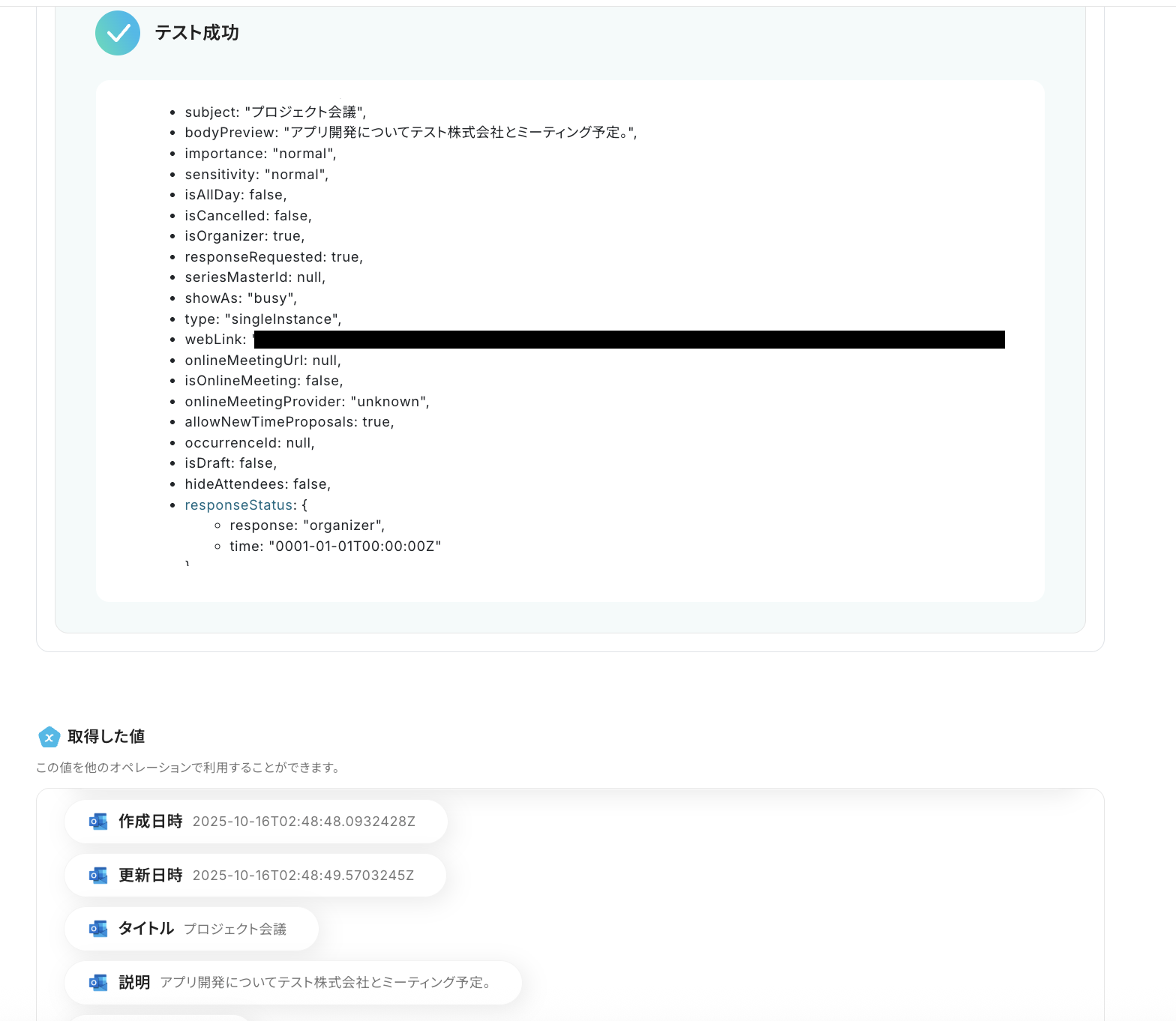
ステップ4:GitHubのアクションを設定しよう
続いて「Issueを作成」をクリックしてください。
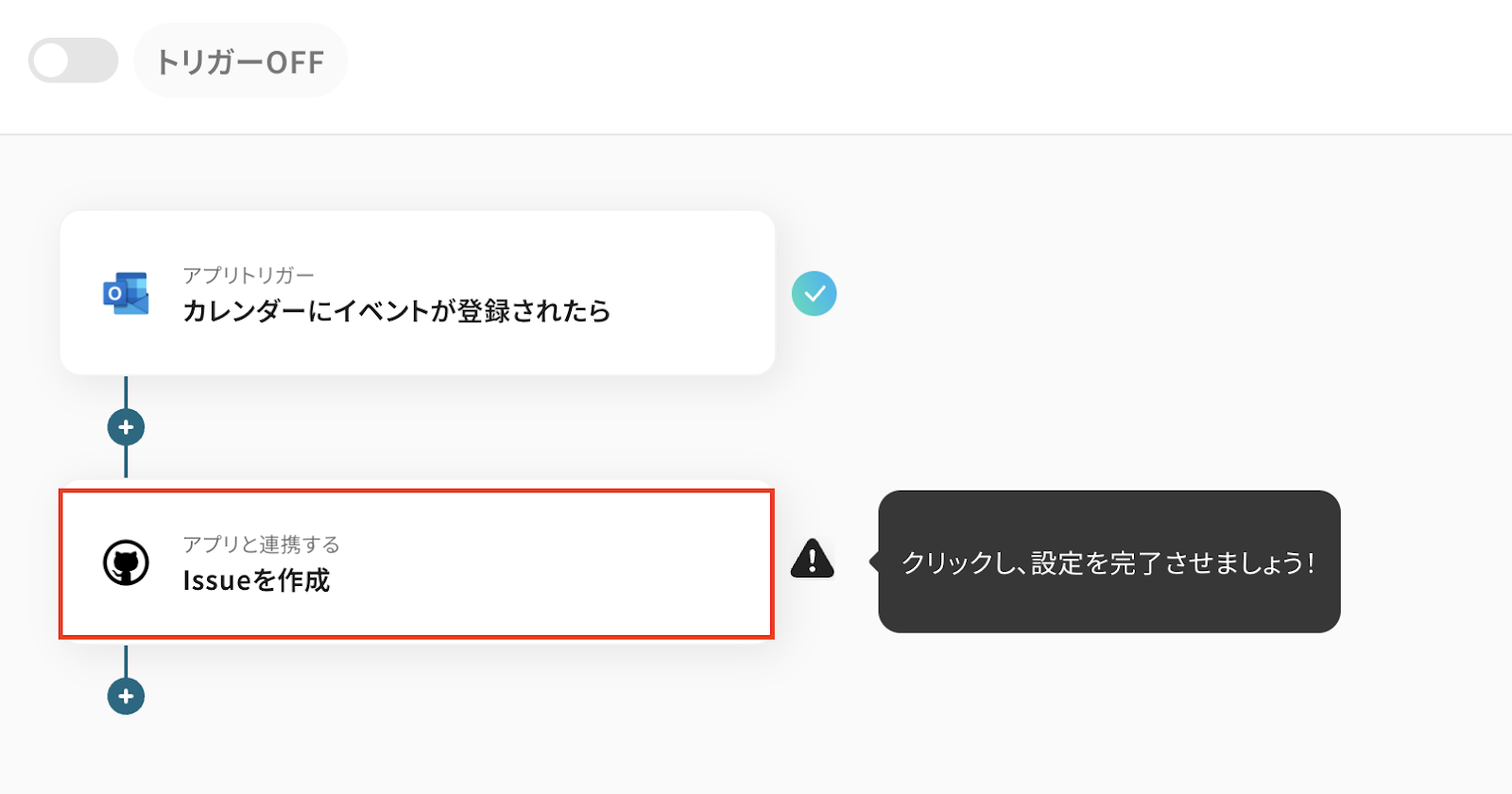
1.連携アカウントとアクションを選択
- タイトルは変更OKです。
- GitHubと連携するアカウント情報を確認しておきます。
- トリガーアクションは「Issueが新しく作成されたら」が選択されています。
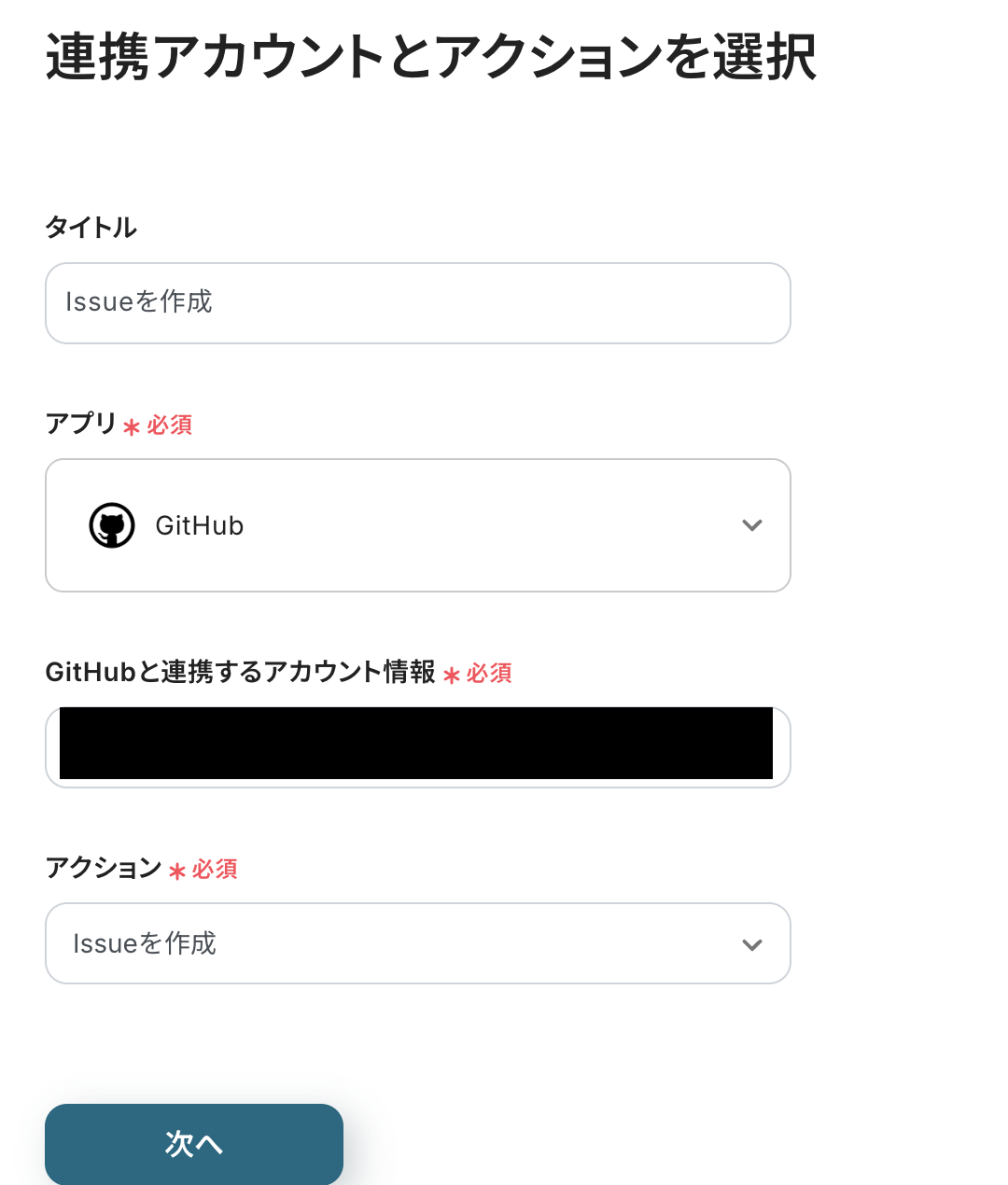
2.API接続設定
オーナー名とリポジトリ名は注釈に記載されている内容を確認し入力します。
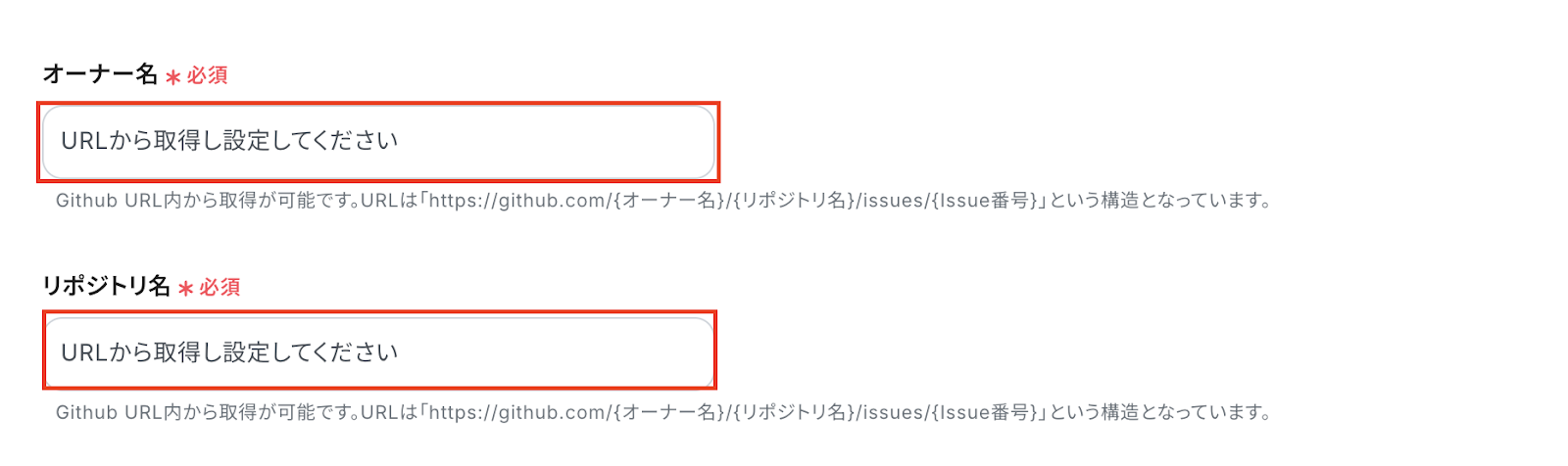
①がオーナー名で、②がリポジトリ名です。

タイトルはOutlookで取得した値から選択しましょう。
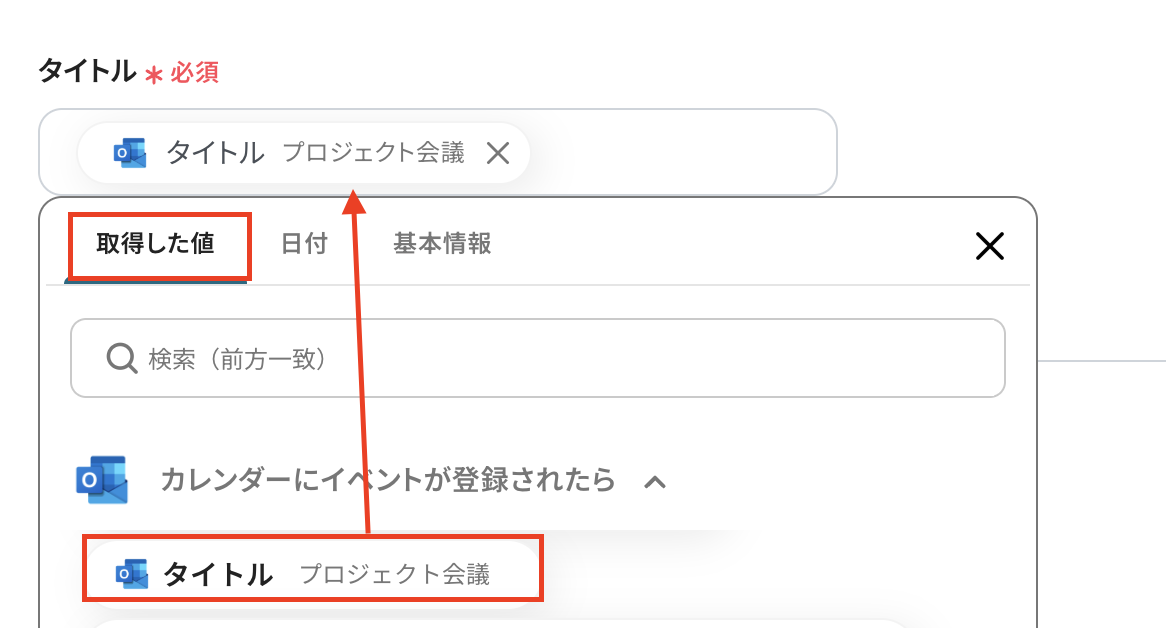
内容はOutlookで取得した値を活用しながら設定します。
例えば、「説明」や「OutlookのURL」をGitHubのIssueに追加しておけば、ツール間を移動して情報を確認する作業の負担を減らせそうです。
取得した値を利用することで、トリガーが起動するたびに最新の値を自動で引用できます。
設定後、テストをクリックしましょう。

テストが成功したら、GitHubにIssueとして登録できたか確認してください。
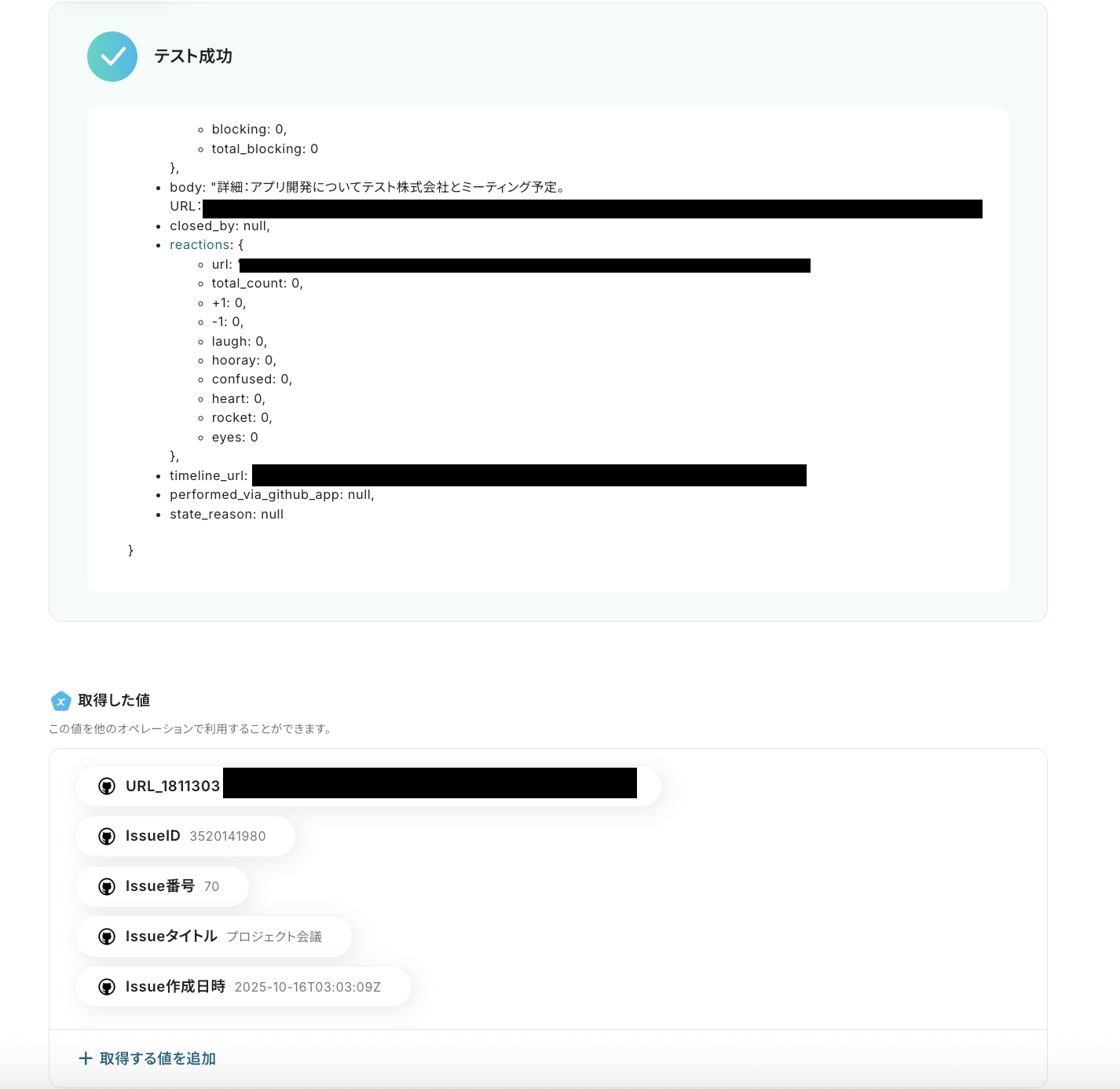
GitHubにIssueとして登録できていたら、再度Yoomに戻り保存しましょう。
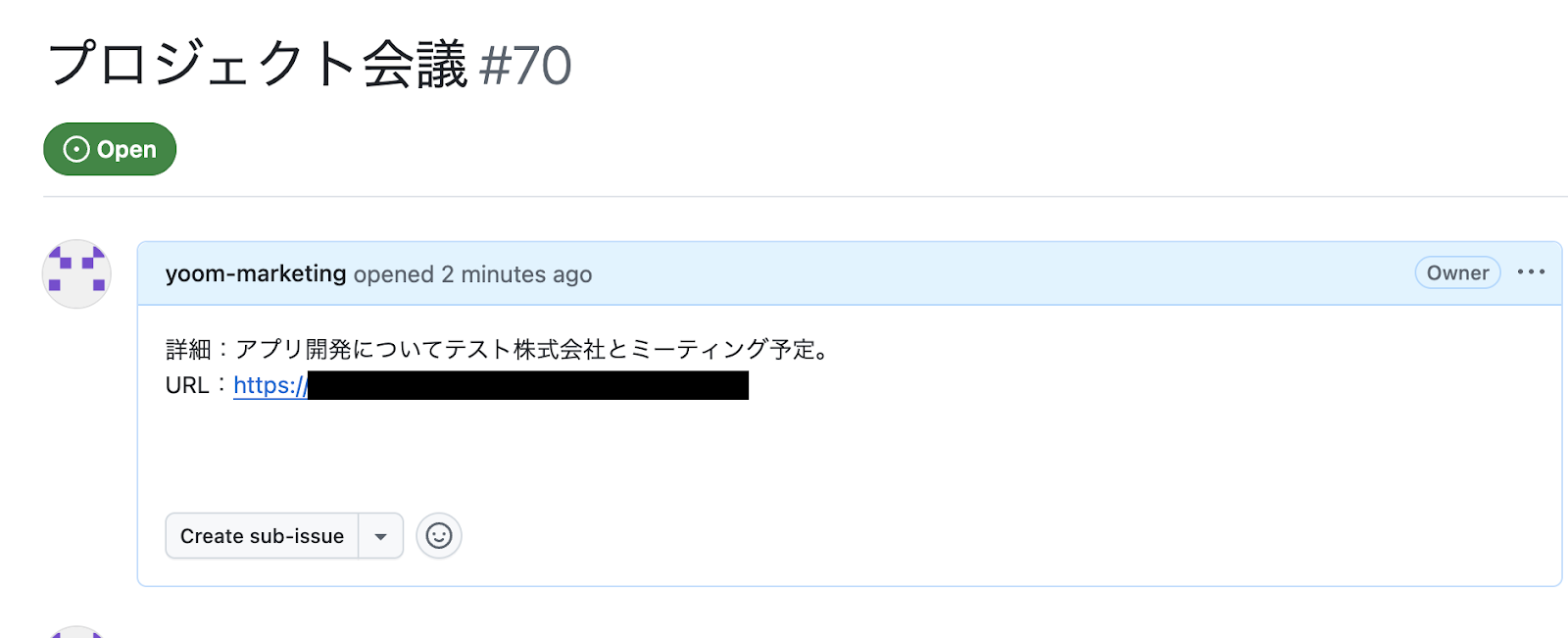
ステップ5:動作を確認しよう
最後にトリガーをONに設定し、作成したフローボットの起動を確認しましょう!
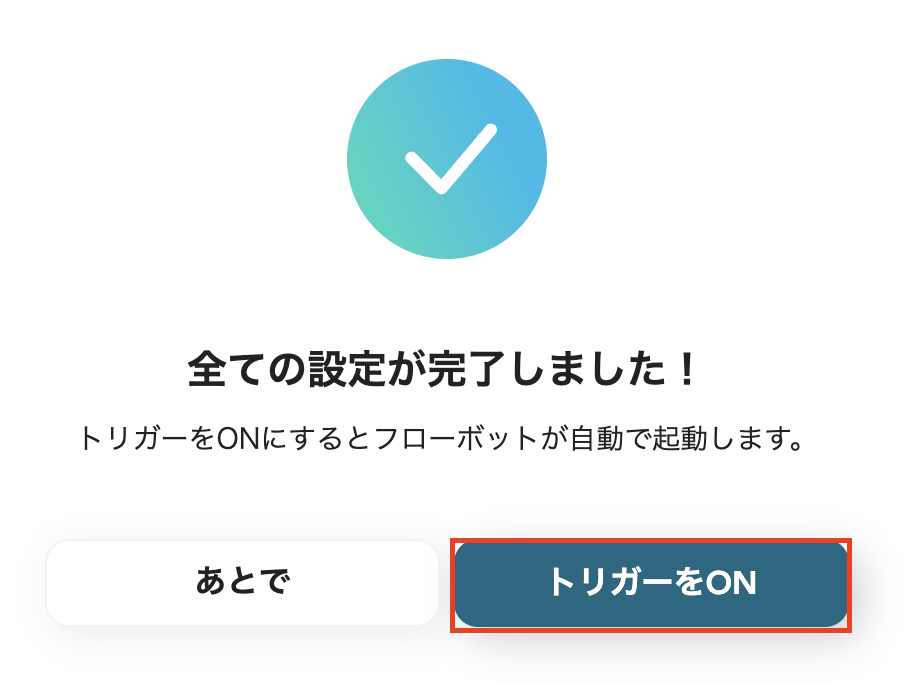
これでフローボットの設定ができました。
GitHubを使った自動化例
Issueやプルリクエストが作成・更新されたら、データベースやドキュメントへ自動記録したり、チャットツールへ通知します。
逆に、ECサイト、フォーム、タスク管理ツールからの情報をトリガーにIssueやプルリクエストを自動作成します。
手動での情報転記がなくなり、開発効率とチーム間の連携がスムーズになります。
GitHubに新しいIssueが作成されたらNotionのページにテキストを追加する
試してみる
Githubに新しいIssueが作成されたらNotionのページにテキストを追加する
ClickUpでタスクが登録されたらGitHubに課題を追加する
試してみる
■概要
ClickUpでプロジェクトのタスクを管理し、開発タスクはGitHubで管理している場合、それぞれのツールに情報を手入力する手間が発生しがちです。
この手作業による転記は、時間がかかるだけでなく、入力ミスや共有漏れといったヒューマンエラーの原因にもなり得ます。
このワークフローを活用すれば、ClickUpにタスクが登録されると自動でGitHubにIssueが作成されるため、プロジェクト管理と開発の連携をスムーズにし、業務の効率化を実現します。
■このテンプレートをおすすめする方
・ClickUpとGitHub間での情報連携を手作業で行っているプロジェクトマネージャーの方
・開発タスクの起票漏れや転記ミスを防ぎたい開発チームのリーダーの方
・プロジェクト管理と開発ワークフローの連携を自動化し、生産性を高めたい方
■注意事項
・Clickup、GitHubのそれぞれとYoomを連携してください。
GitHubのIssueが更新されたら、Microsoft Teamsに通知
試してみる
■概要
「GitHubのIssueが更新されたら、Microsoft Teamsに通知」フローは、開発チームのコミュニケーションを効率化する業務ワークフローです。
GitHubでIssueが更新された際に自動的にMicrosoft Teamsへ通知されることで、チーム内の情報共有が素早く行えます。
■このテンプレートをおすすめする方
・GitHubでIssue管理を行っており、更新情報を素早くチームに共有したい開発者の方
・Microsoft Teamsを使用してチームコミュニケーションを強化したいプロジェクトリーダーの方
・手動でのIssueチェックに時間を取られている開発チームのマネージャーの方
■注意事項
・GitHub、Microsoft TeamsのそれぞれとYoomを連携してください。
・トリガーは5分、10分、15分、30分、60分の間隔で起動間隔を選択できます。
・プランによって最短の起動間隔が異なりますので、ご注意ください。
・Microsoft365(旧Office365)には、家庭向けプランと一般法人向けプラン(Microsoft365 Business)があり、一般法人向けプランに加入していない場合には認証に失敗する可能性があります。
・分岐はミニプラン以上のプランでご利用いただける機能(オペレーション)となっております。フリープランの場合は設定しているフローボットのオペレーションはエラーとなりますので、ご注意ください。
・ミニプランなどの有料プランは、2週間の無料トライアルを行うことが可能です。無料トライアル中には制限対象のアプリや機能(オペレーション)を使用することができます。
Githubでプルリクエストが作成されたら、Confluenceでページを作成する
試してみる
■概要
GitHubでの開発進捗やIssueの情報をConfluenceでドキュメント化する際、手作業でのページ作成や情報転記に手間を感じていませんか。こうした定型的なドキュメント作成は、本来の開発業務を妨げる要因にもなり得ます。このワークフローを活用すれば、GitHubとConfluenceの連携を自動化し、Issue作成と同時にConfluenceのページを自動で作成できるため、手作業による更新漏れを防ぎ、スムーズな情報共有を実現します。
■このテンプレートをおすすめする方
・GitHubの情報をConfluenceへ手作業で転記し、ドキュメントを作成している開発者の方
・GitHubとConfluenceを連携させ、チーム内の情報共有の効率化を目指すプロジェクトマネージャーの方
・開発ドキュメントの作成や更新作業を自動化し、コア業務に集中したいと考えている方
■注意事項
・Github、ConfluenceのそれぞれとYoomを連携してください。
・トリガーは5分、10分、15分、30分、60分の間隔で起動間隔を選択できます。
・プランによって最短の起動間隔が異なりますので、ご注意ください。
Googleフォームで送信された情報でGitHubにIssueを作成する
試してみる
■概要
「Googleフォームで送信された情報でGitHubにIssueを作成する」フローは、ユーザーからのフィードバックやバグ報告を効率的にGitHubに管理するための業務ワークフローです。
Googleフォームを利用して収集したデータを自動的にGitHubのIssueとして登録することで、手動での入力作業を削減します。
これにより、開発チームは迅速に対応でき、プロジェクトの進行をスムーズに保つことが可能になります。
■このテンプレートをおすすめする方
・Googleフォームを利用してユーザーからの情報を収集している開発チームの方
・GitHubでのIssue管理を効率化したいプロジェクトマネージャーの方
・手動でのIssue作成に時間を取られたくないエンジニアの方
・フィードバックやバグ報告を迅速に対応したいスタートアップの方
・業務ワークフローの自動化を検討しているIT担当者の方
■注意事項
・GoogleフォームとGitHubのそれぞれとYoomを連携してください。
・トリガーは5分、10分、15分、30分、60分の間隔で起動間隔を選択できます。
・プランによって最短の起動間隔が異なりますので、ご注意ください。
HubSpotのフォームが送信されたら、GitHubのIssueを作成する
試してみる
HubSpotのフォームが送信されたら、GitHubのIssueを作成するフローです。
SalesforceでToDoオブジェクトが登録されたらGitHubに追加する
試してみる
SalesforceでToDoオブジェクトが登録されたらGitHubに追加するフローです。
Shopifyに注文があったら、GitHubのIssueを作成する
試してみる
Shopifyに新規の注文情報が更新されたら、GitHubのIssueを自動的に作成するフローです。
GitHubでIssueが新しく作成または更新されたらGoogleスプレッドシートに追加
試してみる
GitHubでIssueが新しく作成または更新されたらGoogleスプレッドシートに追加します
GitHubでプルリクエストが作成されたらSlackに通知する
試してみる
■概要
「GitHubでプルリクエストが作成されたら、Slackに通知する」業務ワークフローは、コード品質提案をチームにスムーズに共有し、迅速なレビューを促進する仕組みです。
開発プロジェクトではプルリクエストの管理が重要ですが、通知がバラバラだと見逃しや遅延の原因に。
Yoomを使ってGitHubとSlackを連携させることで、プルリクエストの作成後速やかにチーム全体へ通知が届き、スムーズなコミュニケーションと効率的なコードレビューが実現します!
■このテンプレートをおすすめする方
・GitHubでのコード管理を効率化したい開発者の方
プルリクエストが増えると通知管理が大変になることも。自動でSlackに通知されることで、見逃しなく対応できます。
・チーム内でのコード品質提案を迅速に共有したいエンジニアの方
品質向上のために迅速なフィードバックが求められる環境で、自動通知は大きな助けになります。
・手動での通知作業を減らし、業務を自動化したいプロジェクトマネージャーの方
■注意事項
・GitHub、SlackのそれぞれとYoomを連携してください。
・トリガーは5分、10分、15分、30分、60分の間隔で起動間隔を選択できます。
・プランによって最短の起動間隔が異なりますので、ご注意ください。
まとめ
スケジュールツールとGitHubの連携を自動化することで、これまでミーティングやタスクが決定するたびに行っていた手動でのIssue作成の手間を減らし、タスクの登録漏れや転記ミスを防げるでしょう。
これにより、開発チームはタスク管理業務から解放され、プロジェクトの進行をスムーズにしながら、本来注力すべき開発業務に集中できる環境を整えられます!
今回ご紹介したような業務自動化を実現できるノーコードツール「Yoom」を使えば、プログラミングの知識がない方でも、画面の指示に従って操作するだけで直感的に業務フローを構築できます。
もし自動化に少しでも興味を持っていただけたなら、ぜひこちらから無料登録して、Yoomが実現する業務効率化を体験してみてください!
よくあるご質問
Q:Googleカレンダーでも同じ自動化はできますか?
A:はい、可能です!
トリガーをGoogleカレンダーに変更すれば実現できます。
参考テンプレートは以下です。
Googleカレンダーに予定が登録されたら、GitHubにIssueを作成する
試してみる
■概要
開発プロジェクトなどにおいて、Googleカレンダーで設定したミーティングやタスクの予定を、都度手作業でGitHubにIssueとして登録する作業は手間がかかり、登録漏れの原因にもなりがちです。
このワークフローを活用すれば、GoogleカレンダーとGitHubの連携が自動化され、カレンダーに新しい予定が登録されると自動でGitHubにIssueが作成されるため、こうした二度手間の課題をスムーズに解消できます。
■このテンプレートをおすすめする方
・GoogleカレンダーとGitHubを併用しており、手作業での情報登録に手間を感じている方
・タスク管理の効率化を目指し、google calendarとgithubの連携方法を探しているチームリーダーの方
・手動でのIssue作成による登録漏れや、ヒューマンエラーを防ぎたいプロジェクトマネージャーの方
■注意事項
・Googleカレンダー、GitHubのそれぞれとYoomを連携してください。
・トリガーは5分、10分、15分、30分、60分の間隔で起動間隔を選択できます。
・プランによって最短の起動間隔が異なりますので、ご注意ください。
Q:GitHub側でIssue作成以外にできることはありますか?
A:はい、あります!
下記のページで、現在Yoomで行えるGitHubのトリガーとオペレーションを確認できます。
Q:特定の予定だけをIssueにできますか?
A:はい、「分岐する」オペレーションを活用すれば可能です。
※「分岐する」オペレーションは、ミニプラン以上でご利用いただけます。
フリープランで利用するとエラーになってしまうのでご注意ください。
ミニプランなどの有料プランは2週間の無料トライアルが可能です。
無料トライアル中なら、普段制限されているアプリや機能も自由にお試しいただけますので、ぜひ活用してみてください。
以下が、参考テンプレートです。